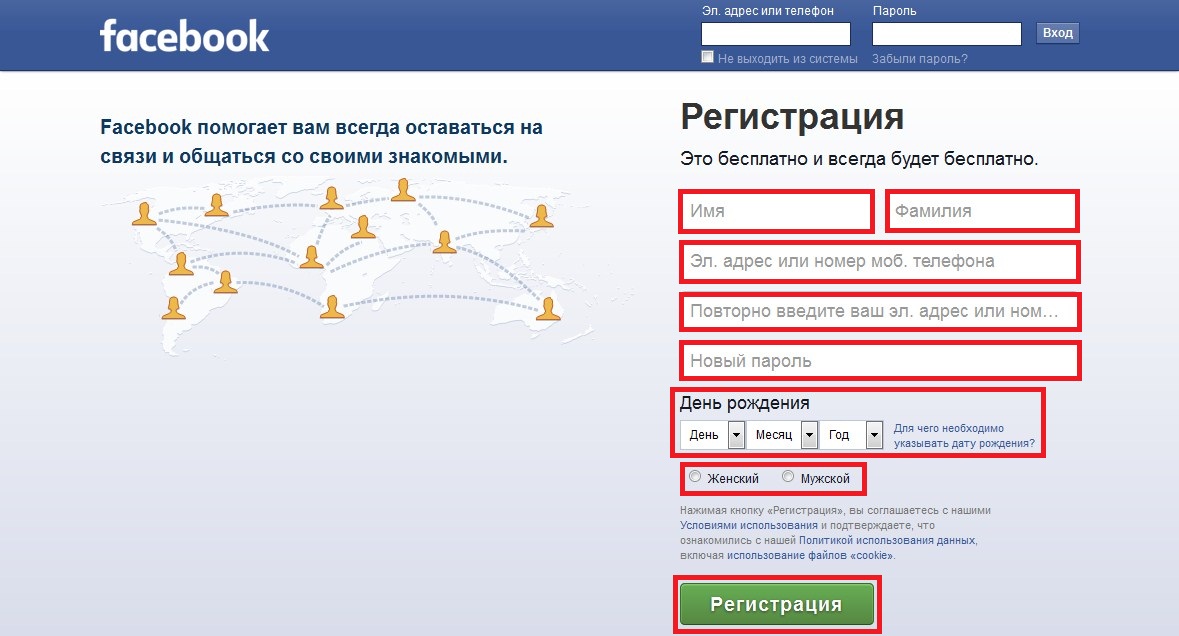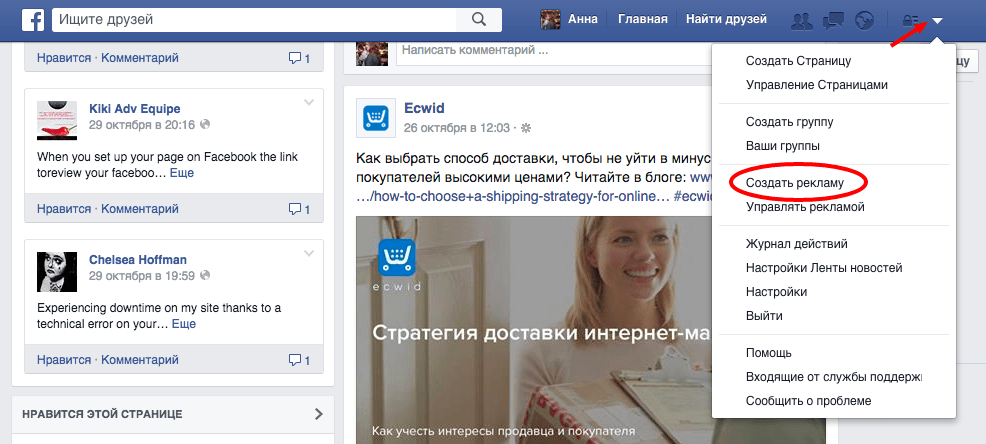Выйти из Facebook — выход из аккаунта на телефоне или компьютере навсегда
Чем больше социальные сети внедряются в нашу жизнь, тем больше желание как-то отгородиться от них или полностью отказаться. Если вы задумывались о выходе из Фейсбука насовсем или временно, то в данной статье сможете узнать более подробную информацию об этом.
Содержание:
- Причины ухода из соцсети
- Удаление
- Не в сети
- На компьютере
- На смартфоне
- Выход из аккаунта
- Выход на разных устройствах
- Выход из ненужных страниц и групп
Причины ухода из соцсети
Уйти из Фейсбука можно по-разному. В начале следует разобраться в причинах такого решения. Если вас не устраивают некоторые действия, то их можно решить:
- если вы не желаете, чтобы люди видели, что вы находитесь в сети, то можно установить статус «Не в сети» в Messenger;
- если у вас появилось желание выйти из своего аккаунта в Фейсбуке и обезопасить данное устройство, чтобы посторонний человек не мог воспользоваться им в ваше отсутствие, то нужно завершить все сеансы;
- если вы вошли в Фейсбук на своем рабочем компьютере или чужом ноутбуке и забыли выйти из аккаунта, то здесь нужно знать варианты, как управлять входами с разных устройств;
- если вас все устраивает в интерфейсе, но раздражают обновления, приходящие от разных сообществ и страниц, поможет только выход из групп.
 Этим вы освободите место в своей новостной ленте;
Этим вы освободите место в своей новостной ленте; - если вы не хотите, чтобы вас видели в социальной сети, но потом планируете вернуться, то есть решение – временная деактивация;
- если у вас нет желания больше пользоваться социальной сетью, то нужно полностью удалить аккаунт. Но перед этим следует все взвесить, потому что данное действие необратимо.
Удаление
Это крайняя мера, которая позволяет полностью выйти из аккаунта насовсем или исчезнуть из видимости на некоторое время.
Порядок действий:
- Нажать на фото профиля, выбрать «Настройки и конфиденциальность», а затем «Настройки» (на смартфоне нажать на значок Ξ – «Настройки и конфиденциальность» – «Настройки»).
- В левом столбце найти раздел «Ваша информация на Facebook».
- Перейти в пункт «Деактивация и удаление».
- Выбрать нужный вариант и нажать «Продолжить».
В чем разница между деактивацией и удалением?
Деактивация – отключение аккаунта на некоторое время.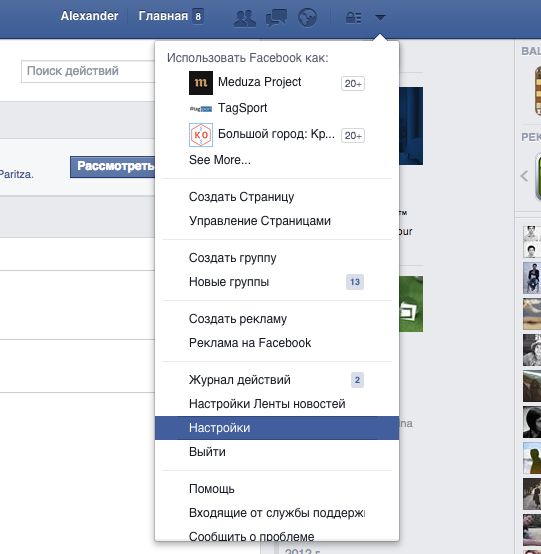
Удаление – полное и безвозвратное удаление всех данных о человеке из социальной сети. Этот процесс не может быть завершен в один момент. Системе может понадобиться до 30 дней, чтобы отыскать и удалить все комментарии, отметки и реакции пользователя в сети. Если вы измените решение в этот период и войдете в свой аккаунт, то вся информация будет восстановлена.
Если вы решились на полное удаление, то можно создать архив, где будут храниться все ваши данные (список контактов, важные переписки, фото и публикации) из профиля. Это можно выполнить в этом же разделе меню, перейдя в пункт «Скачать информацию».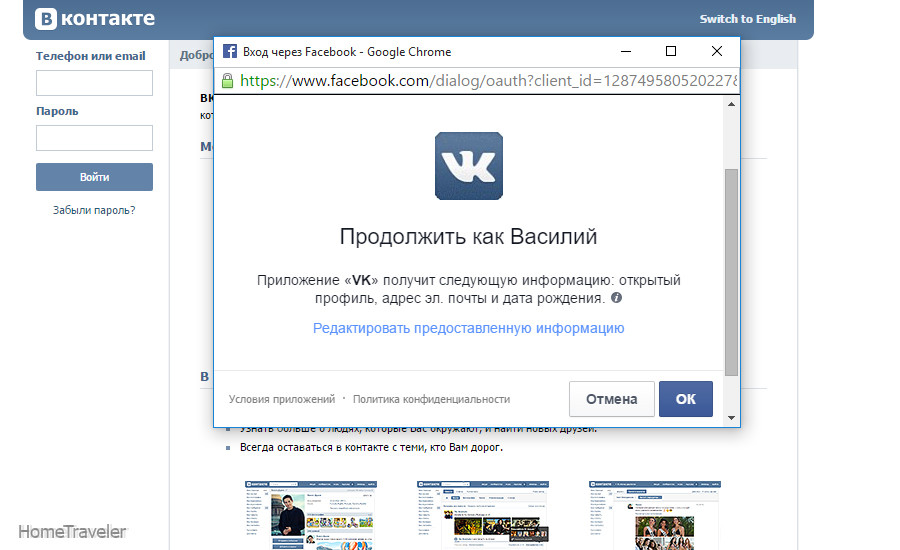
Не в сети
Иногда возникает желание, чтобы никто не видел ваше присутствие в сети. Для этого не обязательно удалять аккаунт. Можно просто поставить статус «Не в сети». В этом случае никто не побеспокоит вас входящими звонками или личными посланиями.
Важно: сделать это нужно на всех устройствах, с которых вы заходите в Фейсбук.
На компьютере
- Открыть Messenger, нажав на значок «молния» вверху справа.
- Нажать на «Шестеренку» и открыть «Настройки».
- Переключить тумблер в состояние «Не показывать, что вы в сети».
На смартфоне
- Кликнуть по аватарке.
- Отключить статус.
Полный выход из аккаунта Messenger на Фейсбуке невозможен. Вы также можете дополнительно отключить уведомления или ограничить прием сообщений от кого-то из списка контактов.
Если у вас появились подозрения, что кто-то взломал ваш аккаунт, то нужно выйти из самой социальной сети.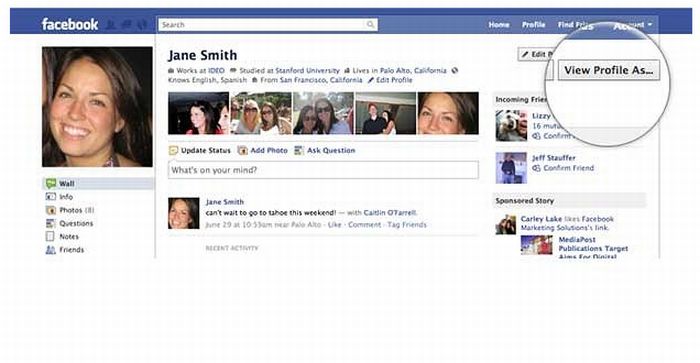
Выход из аккаунта
У современных браузеров есть функция автосохранения всех вводимых паролей. Благодаря ей не нужно каждый раз вводить логин и пароль при входе на разные сайты и сервисы. Но помимо удобства данная функция может стать причиной получения ваших учетных данных другими людьми.
Так, они могут просматривать ваши личные сведения и использовать их в своих целях. Чтобы не допустить этого после завершения сеанса не забывайте выходить из своего аккаунта на компьютере.
Для этого:
- Нажать на фото профиля вверху справа.
- Выбрать «Выйти».
Теперь нужно узнать, сохранились ли ваши данные в памяти браузера при входе.
Рассмотрим это на примере Chrome:
- Нажать на значок «…» вверху справа.
- Войти в раздел «Настройки», а затем перейти в «Пароли».
- Откроется окно со списком приложений и сайтов. Найти среди них Фейсбук (можно воспользоваться поисковой строкой).

- Выбрать свой профиль и кликнуть по значку «…», а затем «Удалить».
Теперь ни один человек не сможет зайти в ваш аккаунт на Фейсбуке с данного устройства, не зная заветный пароль.
Если вы пользуетесь мобильным приложением, то порядок действий следующий:
- Нажать на значок Ξ.
- Пролистать меню в самый низ и нажать «Выйти».
Выход на разных устройствах
Бывают ситуации, когда человек заходит в свой аккаунт через смартфон или планшет чужого человека и забывает выйти из профиля. Есть вариант совершить выход со своего телефона или компьютера.
Управление входом на компьютере:
- Нажать на фото профиля.
- Выбрать «Настройки и конфиденциальность», а затем «Настройки».
- В столбце слева выбрать раздел «Безопасность и вход».
- В окне справа будут перечислены все ваши сеансы, устройства и места, откуда вы заходили в аккаунт.
- Напротив каждой сессии расположены три вертикальные точки, на которые нужно нажать и выбрать «Выйти».

- А если кликнуть по «Еще», то можно увидеть кнопку «Выйти из всех сеансов».
Над списком можно увидеть переключатель уведомлений о сомнительных входах в аккаунт. Если он активен, то вам будут приходить сообщений, если кто-то попробует войти в ваш аккаунт с других устройств или городов.
Управление входом в мобильном приложении:
- Нажать на значок Ξ.
- Выбрать «Настройки и конфиденциальность», а потом «Настройки».
- Нажать на «Безопасность и вход».
- В разделе «Откуда вы вошли» кликнуть по значку троеточия и завершить любой сеанс.
- Если пролистать до конца, то можно найти кнопку «Выйти из всех сеансов».
Выход из ненужных страниц и групп
Если у вас есть подписка на различные страницы или сообщества, то их обновления будут регулярно мелькать в вашей новостной ленте.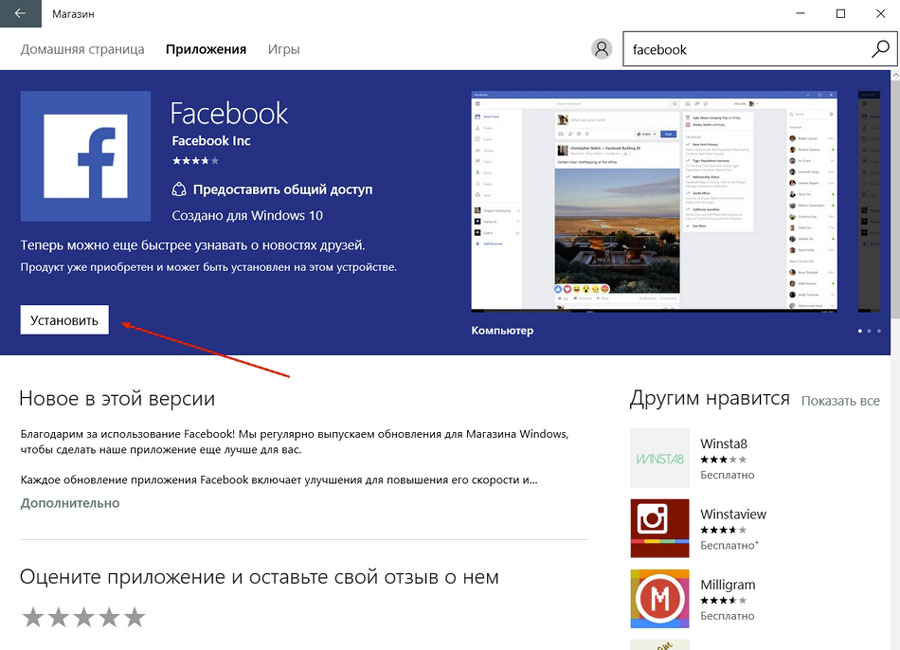
Если вы больше не хотите получать уведомления и приглашения, то нужно выполнить следующие действия:
- Открыть страницу или сообщество.
- Под фото или обложкой нажать на вкладку «В группе» – для группы, и «Подписки» – для страницы.
- Отменить подписку или участие.
Как выйти из Facebook на всех устройствах в 2022 году (руководство) • Оки Доки
Бывают случаи, когда вы хотите покинуть Facebook, не покидая платформу полностью. Именно здесь вам пригодится возможность выйти из своей учетной записи. Будь то небольшой перерыв в работе Facebook или вход с другой учетной записью, вот шаги, которые вы должны выполнить, чтобы выйти из своей учетной записи Facebook в Интернете, Android или iPhone.
Выйдите из учетной записи Facebook: подробное руководство (2022 г.)
Выйдите из Facebook на текущем устройстве (веб-сайте)
1. Откройте свою учетную запись Facebook в Интернете и нажмите стрелку вниз в правом верхнем углу страницы.
2. В появившемся раскрывающемся меню нажмите «Выход», чтобы выйти из своей учетной записи Facebook. Если вы предпочитаете выйти из системы на всех устройствах, см. следующий раздел.
В появившемся раскрывающемся меню нажмите «Выход», чтобы выйти из своей учетной записи Facebook. Если вы предпочитаете выйти из системы на всех устройствах, см. следующий раздел.
Программы для Windows, мобильные приложения, игры — ВСЁ БЕСПЛАТНО, в нашем закрытом телеграмм канале — Подписывайтесь:)
Выйдите из Facebook на всех устройствах (веб-сайт)
1. Нажмите на стрелку вниз в правом верхнем углу главной страницы Facebook и выберите «Настройки и конфиденциальность».
2. В появившемся списке параметров выберите «Настройки», чтобы открыть страницу настроек Facebook.
3. Перейдите на вкладку «Безопасность и вход» на левой боковой панели и нажмите «Подробнее» в разделе «Где вы вошли в систему».
4. Теперь вы увидите список всех устройств, на которых вы в настоящее время вошли в свою учетную запись Facebook. Нажмите «Выйти из всех сеансов», чтобы одновременно выйти из всех устройств. Между тем, если вы видите подозрительные устройства в этом списке, не забудьте изменить или сбросить пароль Facebook.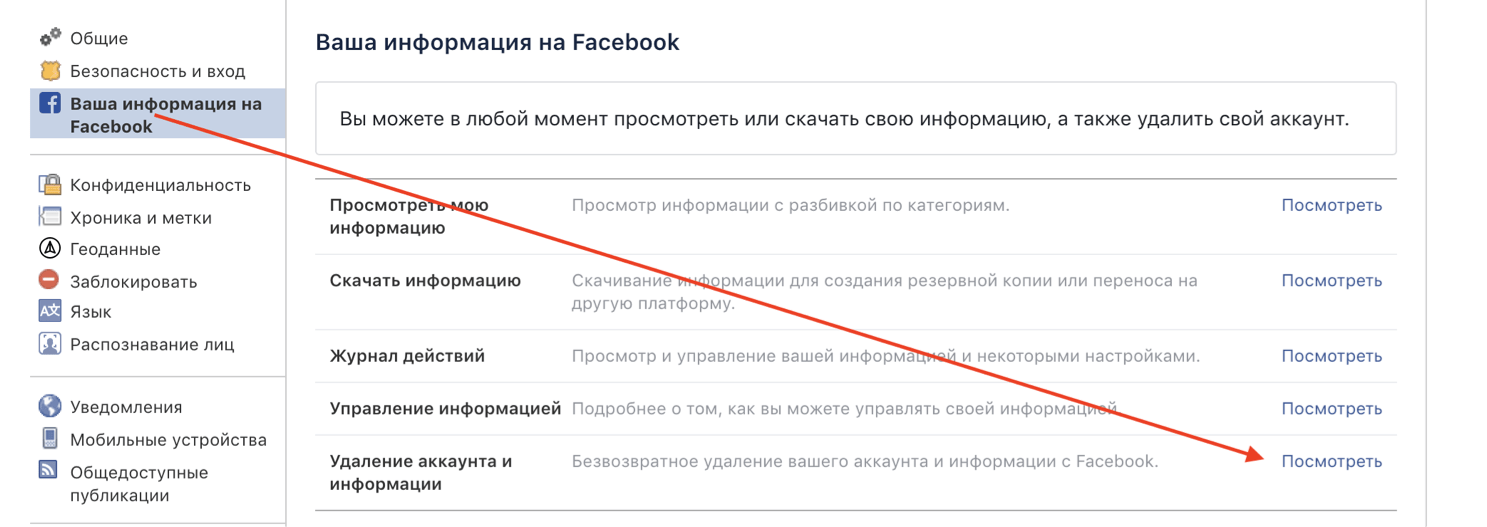
5. В появившемся окне подтверждения нажмите «Выход», и все готово. Facebook теперь отключит вас от всех ваших активных устройств.
Выйдите из Facebook на текущем устройстве (Android)
Чтобы выйти из Facebook на телефоне Android, нажмите меню-гамбургер в правом верхнем углу и прокрутите вниз до нижней части страницы. Затем вы увидите кнопку «Выход», и нажатие этой кнопки мгновенно выведет вас из вашей учетной записи.
Выйдите из Facebook на всех устройствах (Android)
1. Откройте приложение Facebook и коснитесь меню гамбургера в правом верхнем углу. Теперь нажмите «Настройки и конфиденциальность» и выберите «Настройки» в расширенном меню.
2. На странице настроек нажмите «Пароль и безопасность» и нажмите «Просмотреть все», чтобы просмотреть все ваши активные устройства, на которых выполнен вход в платформу социальных сетей.
3. Затем нажмите кнопку «Выйти из всех сеансов» и снова нажмите кнопку «Выйти», чтобы выйти из Facebook на всех ваших устройствах.
Выйдите из Facebook на текущем устройстве (iPhone)
Процесс выхода из учетной записи Facebook на iPhone идентичен приложению для Android, но единственное отличие заключается в расположении пункта меню. На iPhone вы должны нажать кнопку «Меню» на нижней панели навигации и выбрать «Выход» в нижней части страницы, чтобы выйти из своей учетной записи Facebook.
Выйдите из Facebook на всех устройствах (iPhone)
1. Перейдите на вкладку «Меню» на нижней панели навигации и нажмите «Настройки и конфиденциальность» -> «Настройки», чтобы получить доступ к настройкам своей учетной записи.
2. Выберите «Пароль и безопасность» и нажмите «Просмотреть все» рядом с заголовком «Где вы вошли в систему» на следующей странице, чтобы просмотреть список всех активных устройств.
3. Прокрутите вниз список и нажмите «Выйти из всех сеансов». В появившемся запросе подтверждения нажмите «Выйти», и Facebook выполнит выход из системы на всех устройствах.
Часто задаваемые вопросы
В: Получаете ли вы электронное письмо, если кто-то входит в вашу учетную запись Facebook?
Facebook отправляет вам уведомления о входе в систему, когда вы входите с неизвестного устройства или из незнакомого места. Чтобы повысить безопасность своего аккаунта, не забудьте настроить двухфакторную аутентификацию в Facebook.
В: Facebook автоматически выходит из системы?
Facebook иногда выводит вас из вашей учетной записи из-за сбоев сервера. Вы также можете заметить, что ваша учетная запись Facebook выходит из системы, когда вы очищаете файлы cookie браузера.
В: Можете ли вы сказать, есть ли кто-то еще на вашем Facebook?
Вы можете посетить Настройки и конфиденциальность -> Настройки -> Пароль и безопасность -> Где вы вошли в свою учетную запись Facebook, чтобы проверить, где вы вошли в свою учетную запись. Если вы обнаружите подозрительное устройство в этом списке, не забудьте изменить ваш пароль Facebook и включите двухфакторную аутентификацию.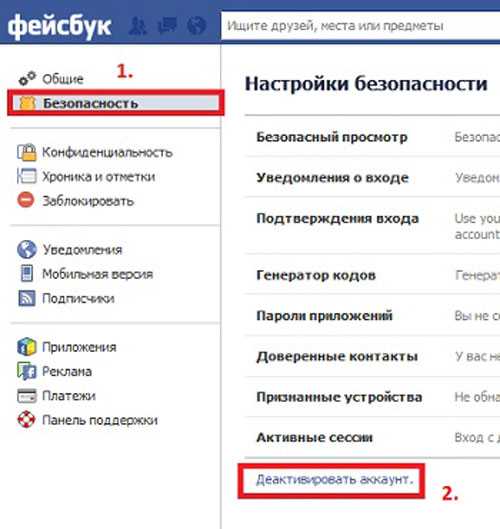
В: Почему Facebook продолжает выходить из системы?
Facebook может выйти из системы, если вы очистите файлы cookie браузера или когда сеанс истечет. Проблемы с кешем браузера также могут часто приводить к выходу из вашей учетной записи Facebook.
Выйдите из своей учетной записи Facebook с помощью простых шагов
Итак, это подводит нас к концу нашего руководства, в котором подробно описывается, как вы можете выйти из своей учетной записи Facebook. Если вы планируете отдохнуть от Facebook, вы можете вместо этого деактивировать свою учетную запись Facebook. У вас также есть возможность навсегда удалить свою учетную запись Facebook, если вы больше не хотите использовать платформу. У нас также есть список альтернатив Facebook на нашем веб-сайте, если вы хотите перейти с Facebook на другой веб-сайт социальной сети.
Программы для Windows, мобильные приложения, игры — ВСЁ БЕСПЛАТНО, в нашем закрытом телеграмм канале — Подписывайтесь:)
Как выйти из Facebook с мобильного телефона? – На Android или iPhone
В настоящее время очень распространено использование разных социальных сетей для общения с друзьями и подписчиками.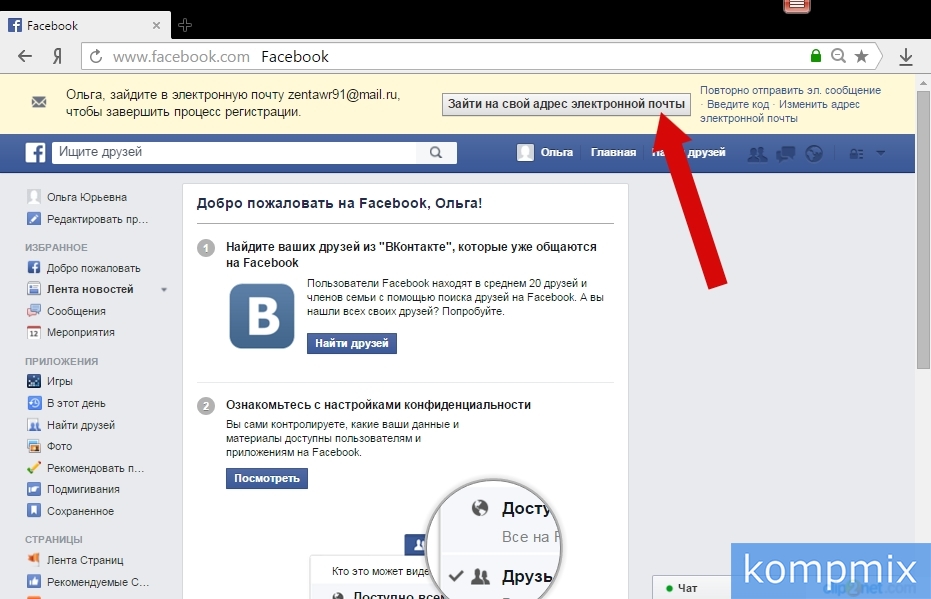 Но есть и важные, например Facebook, пользующийся почти абсолютным предпочтением. И хотя вы точно знаете, как войти и войти в свою учетную запись Facebook Messenger, здесь мы научим вас как выйти из facebook с мобильного устройства.
Но есть и важные, например Facebook, пользующийся почти абсолютным предпочтением. И хотя вы точно знаете, как войти и войти в свою учетную запись Facebook Messenger, здесь мы научим вас как выйти из facebook с мобильного устройства.
Хотя вы можете не поверить в это, это очень важный аспект, о котором вы всегда должны помнить, поскольку они могут войти в вашу учетную запись. Если вы читаете, если вы оставите сессию открытой они могут войти и узурпировать вашу личность. Где они могут прекрасно комментировать или загружать контент, который может нанести ущерб их репутации.
Очень часто можно увидеть пользователей, у которых есть разные устройства, и получить с них доступ к своей учетной записи Facebook. Но они полностью забывают отключиться от любого из них, и, как мы уже объяснили, это может быть очень опасно. С другой стороны, успокойтесь, мы научим вас, что вам нужно делать, чтобы закройте открытые сеансы Facebook со своего смартфона.
Что мне нужно, чтобы закрыть сеанс Facebook на мобильном телефоне?
Как видите, завершить сеанс Facebook, начатый на вашем мобильном телефоне, очень просто. Для этого тебе просто нужно иметь телефон в руке, как вы увидите позже, можно удаленно завершить сеанс с другого устройства или персонального компьютера. Конечно, в зависимости от мобильного устройства, которое вы используете, шаги будут иметь некоторые вариации и заключаются в следующем.
Для устройства iOS
Если в вашем случае вы используете телефон, который работает с операционной системой iOS, вы выполните эти очень простые шаги. Сначала вам просто нужно войти в приложение Facebook, и на главном экране вы окажетесь в правом верхнем углу. Там вы найдете значок с тремя горизонтальными линиями, щелкните по нему, чтобы отобразить меню, и Найдите и выберите опцию «Отключить», чтобы выйти..
Если в вашем телефоне Android
Для пользователей активных смартфонов в системе Android они выполнят следующие действия, чтобы завершить сеанс. Находясь в приложении социальной сети, вы щелкните значок Facebook, он появится вверху экрана. При выполнении этого действия отобразится меню, в котором вы выберете опцию «Выход».
Находясь в приложении социальной сети, вы щелкните значок Facebook, он появится вверху экрана. При выполнении этого действия отобразится меню, в котором вы выберете опцию «Выход».
Почему так важно закрыть мою учетную запись Facebook с телефона, который мне не принадлежит?
Как мы уже упоминали во введении к этой статье, очень важно, чтобы ваша сессия Facebook оставалась закрытой. это для не позволять кому-либо другому войти в систему и злоупотребить вашей учетной записью. В этом случае приложение позволяет вам получить доступ с другого устройства, которое вам не принадлежит, а затем закрыть сеанс.
Если по какой-то причине мы не можем получить доступ к Facebook с персонального компьютера или мобильного телефона. Социальная сеть позволяет нам закрыть нашу учетную запись с другого устройства. Конечно, это очень полезно, когда мы по какой-то причине потеряли свой смартфон или его не украли.
Чтобы выйти из системы с мобильного устройства, отличного от вашего, сделайте следующее.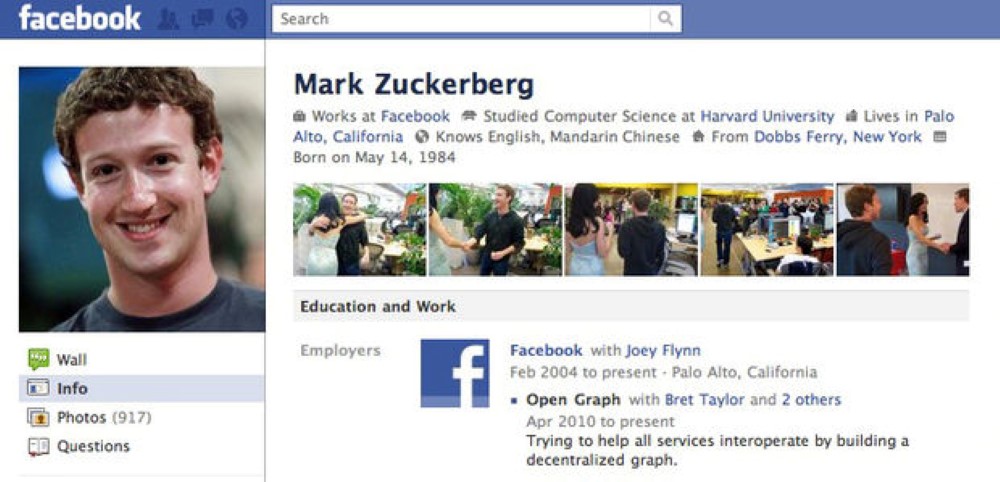 Сначала начните сеанс Facebook на другом телефоне. Зайдя в свой профиль, вы войдете в настройки приложения и выберите «Безопасность и вход ». Это действие перенесет вас в новое окно и найдете раздел «Где вы вошли в систему».
Сначала начните сеанс Facebook на другом телефоне. Зайдя в свой профиль, вы войдете в настройки приложения и выберите «Безопасность и вход ». Это действие перенесет вас в новое окно и найдете раздел «Где вы вошли в систему».
В этом разделе показаны различные устройства, на которых вы подключились к Facebook. Если у них много устройств, к которым вы подключены, вы можете выбрать опцию «Узнать больше». Чтобы выйти, вы должны найти устройство. и щелкните значок с тремя точками и, чтобы закончить, выберите опцию «Выход».
Возникнут ли у меня проблемы, если мой сотовый телефон украдут и начнется мой сеанс в Facebook?
Обычно пользователи, использующие социальную сеть Facebook из мобильного приложения, всегда оставляют сеанс открытым. И это может быть очень опасно, так как кто-то другой может иметь доступ к нашей учетной записи. и поэтому используйте информацию, которую они содержат. Так что, если по неосторожности мы потеряем телефон или его украдут, какая головная боль.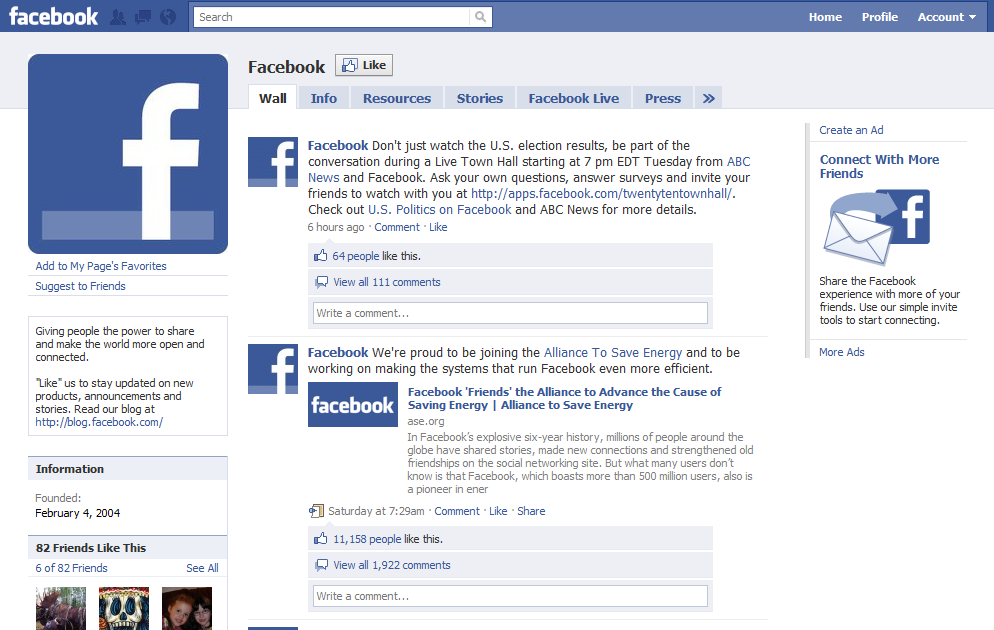
К счастью, Facebook предвидел эту ситуацию и предлагает пользователям вариант, в котором они могут удаленно и без использования собственного мобильного телефона закройте сеанс. Таким образом вы избежите большой путаницы, начиная от кражи личных данных и заканчивая кражей конфиденциальной информации из вашей учетной записи, поэтому вам нужно знать, как выполнить эту операцию.
Как правильно выйти из моего Facebook?
Вы сможете убедиться, что правильно выйти из фейсбука так легко увидеть профиль друга, который вас заблокировал. Но вам нужно знать различные варианты выполнения этой процедуры с мобильного устройства или персонального компьютера.
Откройте свой Facebook в режиме инкогнито
Один из самых безопасных методов входа в Facebook, не оставляющий следов ваших действий в этой социальной сети и, прежде всего, защита ваших личных данных — это авторизуйтесь или авторизуйтесь в режиме инкогнито, и это вы можете сделать на своем мобильном устройстве.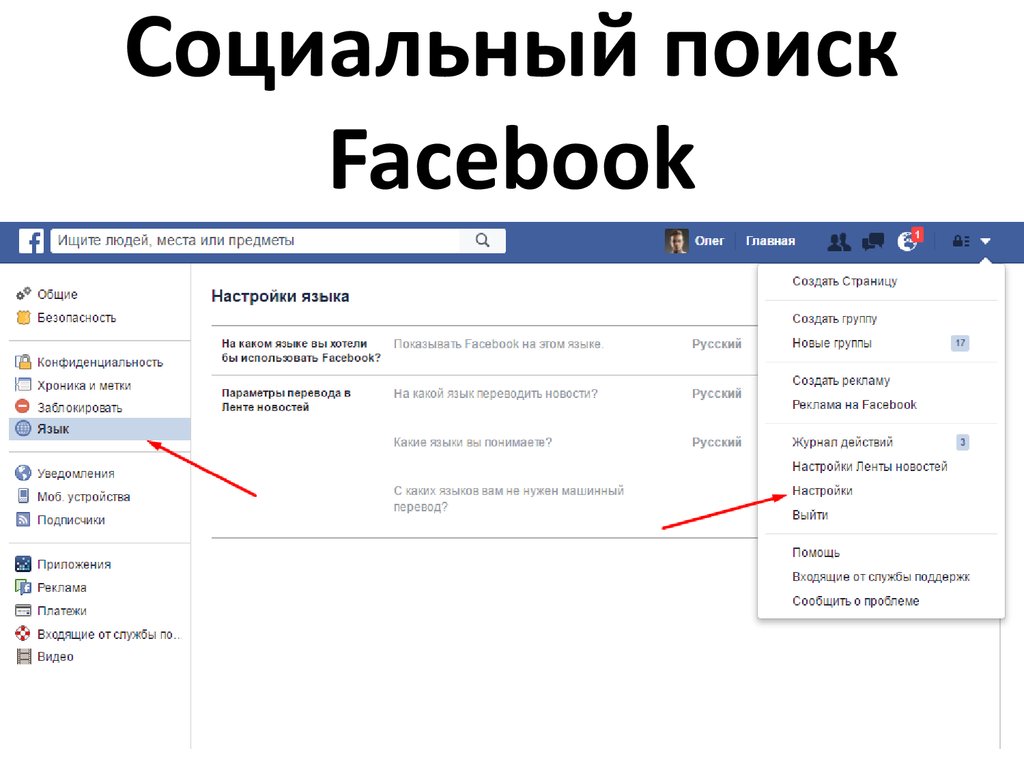 Но вам нужно будет обновить Facebook Messenger до последней версии в интернет-магазине устройства.
Но вам нужно будет обновить Facebook Messenger до последней версии в интернет-магазине устройства.
После этого шага откройте приложение и перейдите в верхнюю часть экрана, где вы найдете значок карандаша. Теперь вы найдете значок замка, расположенный в правом верхнем углу, нажмите на него и введите имя контакта. Восток пользователь должен принять режим инкогнитоПосле принятия появится значок часов, который уничтожит сообщения в конце времени.
Вход в настройки Facebook
Самый быстрый и простой способ выйти из системы для всех пользователей Facebook — это находясь непосредственно в конфигурации приложения. На любом мобильном устройстве, планшете или ПК, находясь в Facebook, нажмите или щелкните значок с тремя горизонтальными линиями. Теперь найдите и выберите параметр «Настройки и конфиденциальность».
После этого шага выберите опцию «Конфигурация», следующим шагом будет выбор опции «Безопасность и вход». Здесь вам будет показан открытый сеанс или сеансы, если вы используете другие устройства.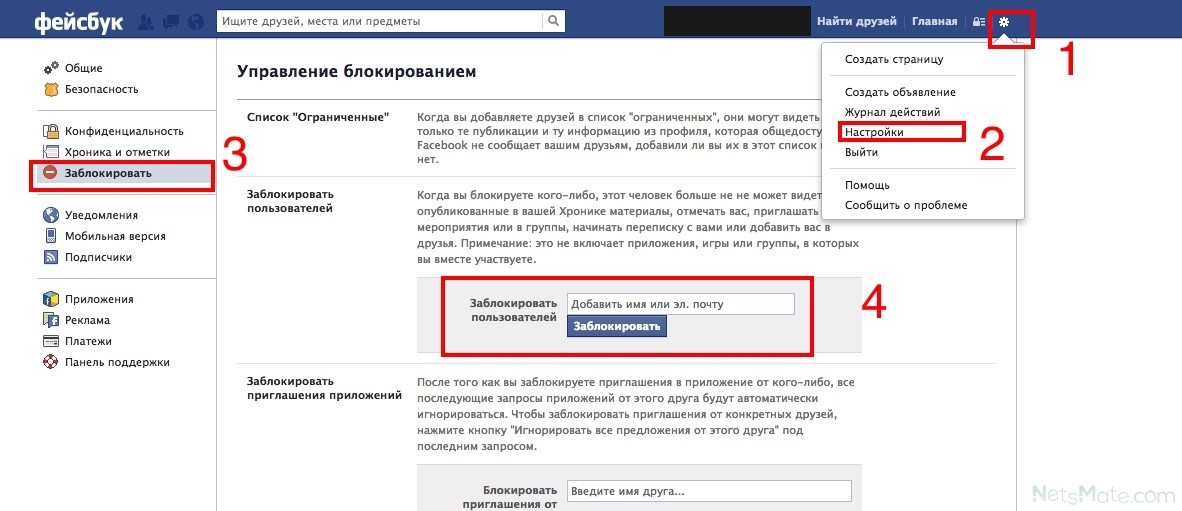 Выберите сеанс, который хотите закрыть и для этого вы должны щелкнуть значок с тремя точками и выбрать «Выйти».
Выберите сеанс, который хотите закрыть и для этого вы должны щелкнуть значок с тремя точками и выбрать «Выйти».
Выйдите из Facebook на всех устройствах
к закройте нашу сессию facebook на всех устройствах мы используем, мы можем сделать это из браузера или установленного мобильного приложения. Войдя в профиль, мы перейдем в правый верхний угол и нажмем на значок с тремя горизонтальными линиями. И в появившемся меню мы выберем опцию «Настройки и конфиденциальность».
Затем, давайте выберем опцию «Настройки» в этом новом окне, давайте теперь выберем опцию «Безопасность и вход». И здесь мы видим несколько разделов, в том числе «Куда вы заходили?». И там выберите вариант «Просмотреть все», а затем выберите вариант «Закройте все открытые сеансы одновременно ».
Как выйти из системы на Facebook ▷ ➡️ Stop Creative ▷ ➡️
1475
9
9 Чтение Мин
Как выйти из Facebook
Многие уверены, что для выхода из сеанса Facebook просто закройте окно браузера.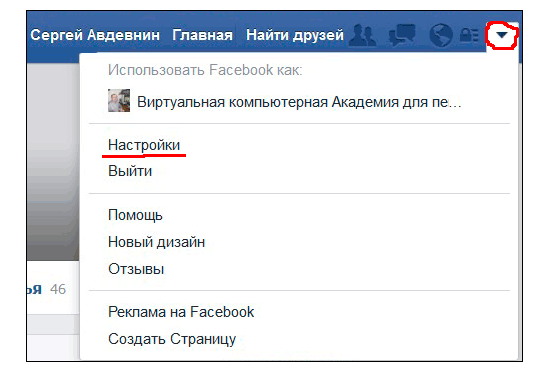 Ничего лишнего! Действуя таким образом, по сути, вы остаетесь подключенным к социальной сети и при последующем открытии программы вам нужно только перейти на главную страницу последней, чтобы уже пройти аутентификацию и подключиться к учетной записи.
Ничего лишнего! Действуя таким образом, по сути, вы остаетесь подключенным к социальной сети и при последующем открытии программы вам нужно только перейти на главную страницу последней, чтобы уже пройти аутентификацию и подключиться к учетной записи.
Большое удобство для тех, у кого есть собственный компьютер и которые используют только его, но когда в доме есть любопытные братья и сестры или, что еще хуже, когда они используют ПК, который на самом деле не является (возможно, общедоступным), важно знать как выйти из фейсбука и таким образом предотвратить несанкционированный доступ к вашему профилю. Вы умеете это делать? Нет? Тогда я вам сразу объясню, это важно.
Поэтому сядьте поудобнее перед своим надежным компьютером и немедленно начните сосредотачиваться на указаниях, приведенных ниже. Уверяю вас, что особо сложного здесь нет ничего. Операции, которые вам предстоит выполнить, доступны любому, даже самому неопытному в ИТ и новых технологиях. Ах, чуть не забыл … очевидно, что помимо Интернета, данная операция также возможна из приложения известной социальной сети, доступной для смартфонов и планшетов. Для получения дополнительной информации продолжайте читать.
Ах, чуть не забыл … очевидно, что помимо Интернета, данная операция также возможна из приложения известной социальной сети, доступной для смартфонов и планшетов. Для получения дополнительной информации продолжайте читать.
- Выйдите из Facebook с вашего ПК
- Выход
- Управляйте активными сеансами
- Выйти из Facebook с мобильных телефонов и планшетов
- Выход
- Управляйте активными сеансами
- Убираться из Мессенджере
- En Android
- En iOS
- В случае сомнений или проблем
Индекс
- 1 Выйдите из Facebook с вашего ПК
- 1.1 Выход
- 1.2 Управляйте активными сеансами
- 2 Выйти из Facebook с мобильных телефонов и планшетов
- 2.1 Выход
- 2.2 Управляйте активными сеансами
- 3 Выйти из мессенджера
- 3.1 На андроид
- 3.2 На iOS
- 4 В случае сомнений или проблем
Выйдите из Facebook с вашего ПК
Вам интересно узнать, как выйти из Facebook, действуя как компьютер? Как я уже говорил в начале статьи, операцию выполнить довольно просто, гораздо сложнее, чем вы думаете. Найдите все объяснения того, что делать дальше.
Найдите все объяснения того, что делать дальше.
Выход
Если вы хотите узнать, как выйти из Facebook на своем ПК, выйти из сеанса посещения в социальной сети и не войти в систему при следующем запуске браузера, все, что вам нужно сделать, это нажать на стрелка вниз расположен в правом верхнем углу страниц Facebook, и выберите элемент из в открывшемся меню.
При этом вы будете перенаправлены на главную страницу социальной сети, где вам будет предложено ввести имя пользователя и пароль для входа в систему. На этом этапе, даже если вы попытаетесь закрыть и снова открыть браузер для входа в свой профиль, вам все равно нужно будет ввести свои учетные данные.
Однако перед отключением от вашей учетной записи я рекомендую вам отключить доступ с помощью изображения вашего профиля, которое является функцией, которая позволяет вам получить доступ к вашей учетной записи, введя только свой пароль после выбора изображения вашего профиля, фактически, в стартап социальная сеть.
Для этого нажмите на стрелка вниз находится в правом верхнем углу страниц социальной сети, выберите конфигурации в появившемся меню, а затем текст Безопасность и доступ налево.
Затем найдите раздел доступ справа и нажмите кнопку редактировать присутствует в переписке с редактором Войдите в систему, используя изображение вашего профиля, Наконец, нажмите кнопку Отключить вход с фотографией профиля и дело сделано.
Управляйте активными сеансами
Однако иногда может случиться так, что вы используете общедоступный компьютер (например, в отеле, интернет-кафе и т. Д.) И оставляете сеанс Facebook активным. Так? Как закрыть, не возвращаясь и имея физический доступ к компьютеру? Нет ничего проще.
Подключитесь с любого ПК к своему профилю Facebook, нажмите на символ стрелка вниз расположен в правом верхнем углу и выберите элемент конфигурации в появившемся меню.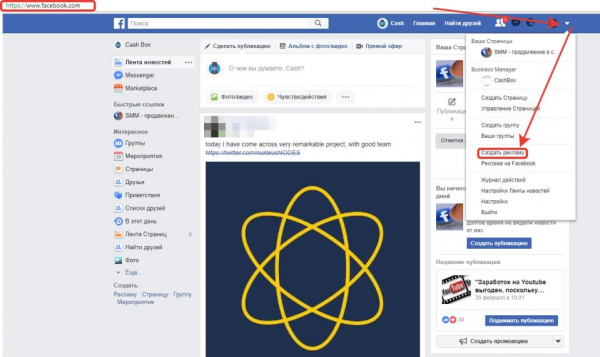 На открывшейся странице нажмите формулировку Безопасность и доступ расположен на левой боковой панели и найдите раздел Где вы связаны? что справа.
На открывшейся странице нажмите формулировку Безопасность и доступ расположен на левой боковой панели и найдите раздел Где вы связаны? что справа.
Ниже вы найдете все ваши открытые сеансы Facebook, каждая из которых помечена следующими данными: название используемого устройства, географическое местоположение, используемый браузер или приложение, а также дата и время последнего доступа. Если вы не видите полный список активных сеансов, щелкните элемент Другой… чтобы расширить его.
После того, как вы определили сеанс, который остается активным и который вы хотите остановить, нажмите кнопку с буквой i. три точки по вертикали что вы найдете у нас и выберите из в открывшемся меню. Это оно!
Если позже вы захотите отключить все сеансы, вместо того, чтобы каждый раз повторять описанные выше шаги, щелкните запись Отключиться от всех сеансов который находится в правом нижнем углу после нажатия на элемент Другой… чтобы увидеть все активные сеансы.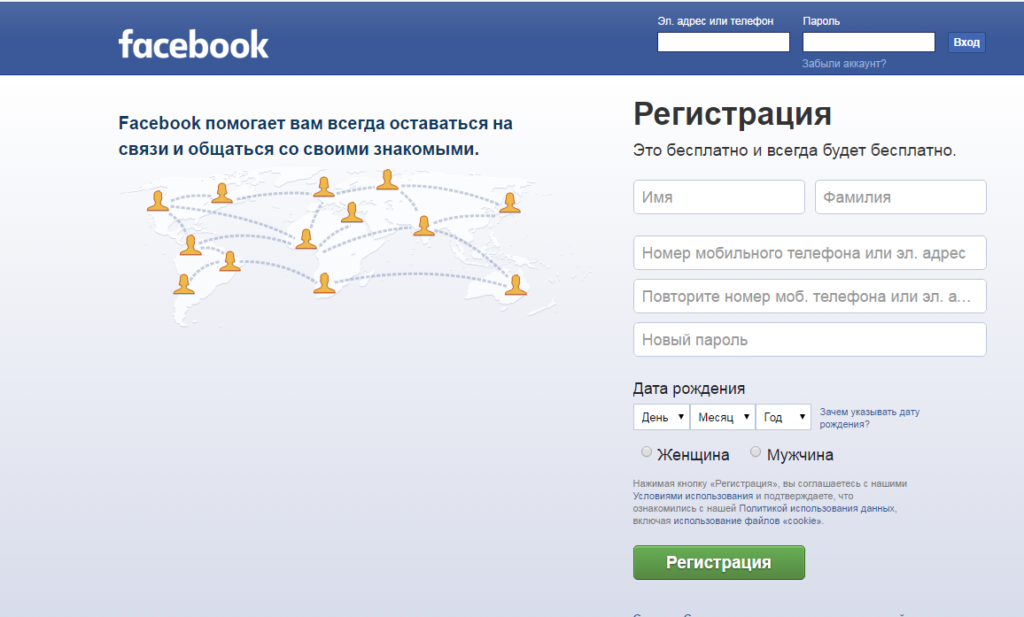
Выйти из Facebook с мобильных телефонов и планшетов
Как я уже говорил в начале руководства, выход из Facebook также возможен со смартфонов и планшетов с использованием официального приложения социальной сети. Даже в этом случае процедура довольно простая. Сразу посмотрим, как поступить. Найдите все, что описано ниже.
Выход
Чтобы выйти из Facebook с помощью приложения социальной сети для мобильных телефонов и планшетов, все, что вам нужно сделать, это нажать кнопку с три линии по горизонтали справа прокрутите открывшийся экран вниз и коснитесь элемента из.
Если вы используете iOS, подтвердите свои намерения, снова нажав на из, в меню, которое появляется на экране. И вуаля!
Действуя так, как я только что указал, вы вернетесь на главный экран приложения, из которого для доступа к своей учетной записи вам придется повторно ввести свой адрес. электронная почта и пароль. Очевидно, что даже если вы попытаетесь закрыть и снова открыть приложение, абсолютно ничего не изменится, после выхода из системы вам всегда придется вводить свои учетные данные.
электронная почта и пароль. Очевидно, что даже если вы попытаетесь закрыть и снова открыть приложение, абсолютно ничего не изменится, после выхода из системы вам всегда придется вводить свои учетные данные.
Управляйте активными сеансами
Вы вошли в Facebook со страницы другое устройство или компьютер, вы забыли закрыть сеанс, как я указал в предыдущих строках, и теперь вы хотите знать, есть ли система, даже со смартфонов и планшетов, для управления активными сеансами и, следовательно, отключения «удаленно»? Да, конечно. Сразу объясню, как это сделать.
Сначала запустите приложение Facebook на своем устройстве и войдите в свой профиль, а затем нажмите кнопку с три линии по горизонтали справа прокрутите отображаемый экран и выберите текст Настройки и конфиденциальность затем нажмите конфигурации.
Теперь нажмите на редакцию Безопасность и доступ приложение к разделу защита затем найдите коробку Где вы связаны? и прокрутите список различных устройств, от которых вы подключились к своей учетной записи Facebook и не отключились.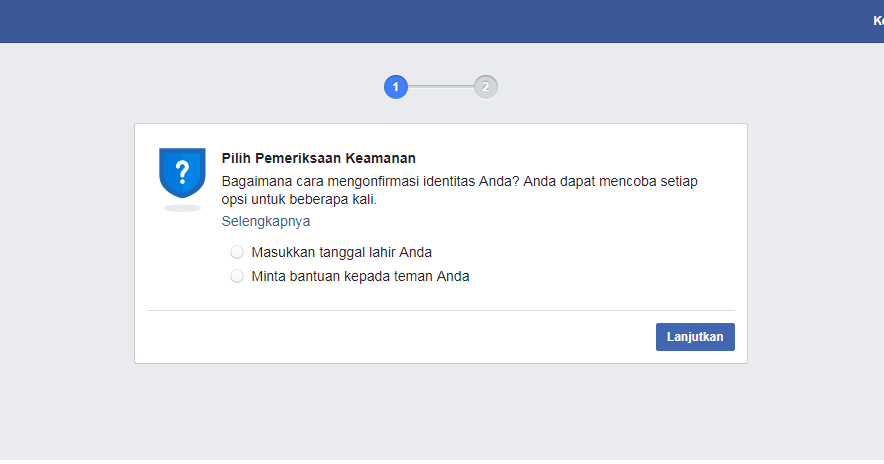 Если вы не видите весь список, коснитесь элемента Другой… чтобы расширить его.
Если вы не видите весь список, коснитесь элемента Другой… чтобы расширить его.
Каждый сеанс отмечен следующими данными: именем используемого устройства, географическим положением, используемым браузером или приложением, а также датой и временем последнего доступа. Затем найдите тот, от которого хотите отключиться, нажмите кнопку с i. три точки по вертикали смежный и выберите из в появившемся меню.
Вы хотите отключить несколько сеансов Facebook одновременно? В этом случае вместо того, чтобы каждый раз выполнять описанные выше действия, щелкните элемент Отключиться от всех сеансов который находится внизу экрана после нажатия на редактирование Другой… чтобы увидеть полный список активных сессий.
Выйти из мессенджера
Вместо того, чтобы покидать Facebook, вам интересно узнать, можно ли выйти из системы исключительно и исключительно из Mensajero И если да, то как нам действовать? Что ж, исходя из фундаментального предположения, что на момент написания этого руководства специальная функция, к сожалению, еще не доступна (и неизвестно, будет ли она когда-либо), чтобы добиться успеха в вашей попытке, вы можете применить некоторые специальные приемы на практике.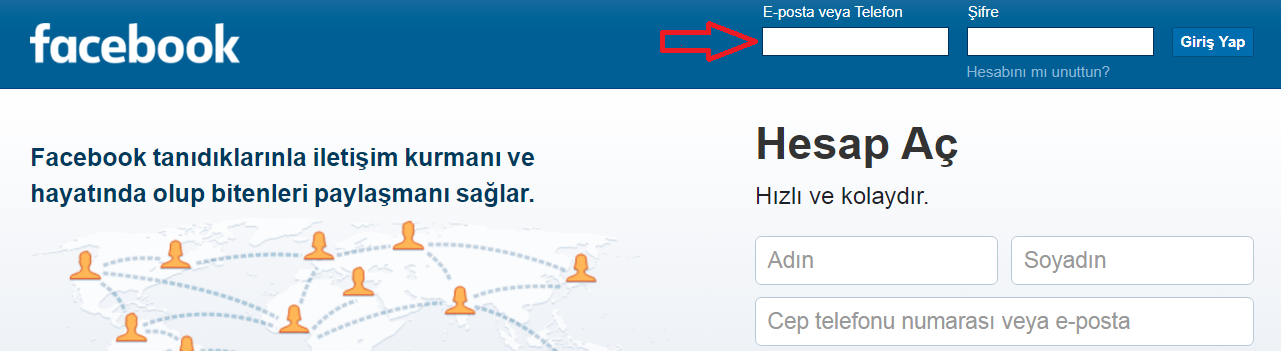 . Итак, давайте посмотрим, как действовать на Android и iOS.
. Итак, давайте посмотрим, как действовать на Android и iOS.
На андроид
Если вы используете мобильный телефон или планшет Android, чтобы выйти из Приложение Facebook Messenger, вы можете продолжить удаление всех данных приложения, сохраненных на устройстве. Для этого возьмите смартфон или планшет, разблокируйте его, перейдите на экран, где находятся все приложения, и нажмите на значок конфигурации (тот, который имеет форму шестерня ). Затем коснитесь приложений и выберите Mensajero.
На данный момент, выберите формулировку файл (o память) и, наконец, нажмите кнопку Очистить данные. По окончании операции все данные Messenger будут удалены и, как следствие, сессия приложения будет закрыта.
На iOS
Если же вы хотите отказаться от подписки на приложение Посланник facebook действуя от iPhone o un
IPad, процедура, которую вы должны начать, хороша или плоха, точно так же, как и та, которая в целом рассматривалась в предыдущих строках, когда я объяснял, как управлять активными сеансами с мобильного телефона.
На новом экране, который вы сейчас видите, нажмите на элемент конфигурации который находится внизу, а затем в настройки учетной записи. Теперь нажмите на редакцию Безопасность и доступ приложение к разделу защита и найдите коробку Где вы связаны?.
Затем прокрутите список различных устройств, с которых вы подключились к своей учетной записи Facebook, пока не найдете то, которое соответствует формулировке Mensajero. Если вы не видите весь список, коснитесь элемента
Наконец, нажмите соответствующую кнопку с i три точки по вертикали и выберите из в появившемся меню. Выполнено!
Выполнено!
В случае сомнений или проблем
Хотя вы следовали моим инструкциям о том, как выйти из Facebook, ваша попытка все еще была неудачной? Есть ли что-то, что вам все еще не совсем понятно, и вы бы хотели получить об этом больше информации? Итак, сделайте это: взгляните на сервисный центр социальной сети и постарайтесь решить, сможете ли вы таким образом развеять свои сомнения.
Поэтому подключитесь к главной странице справочного центра и введите ключевое слово, связанное с вашим вопросом (например, закрытие сессии ) в строке поиска вверху, затем выберите соответствующее предложение и обратитесь к соответствующей странице справки.
Вы также можете попробовать проверить, соответствует ли среди найденных вами статей разделу Популярные темыТогда есть что-то подходящее для вашей ситуации.
Я также хотел бы отметить, что Справочный центр Facebook также доступен через приложение социальных сетей, доступное для Android и iOS.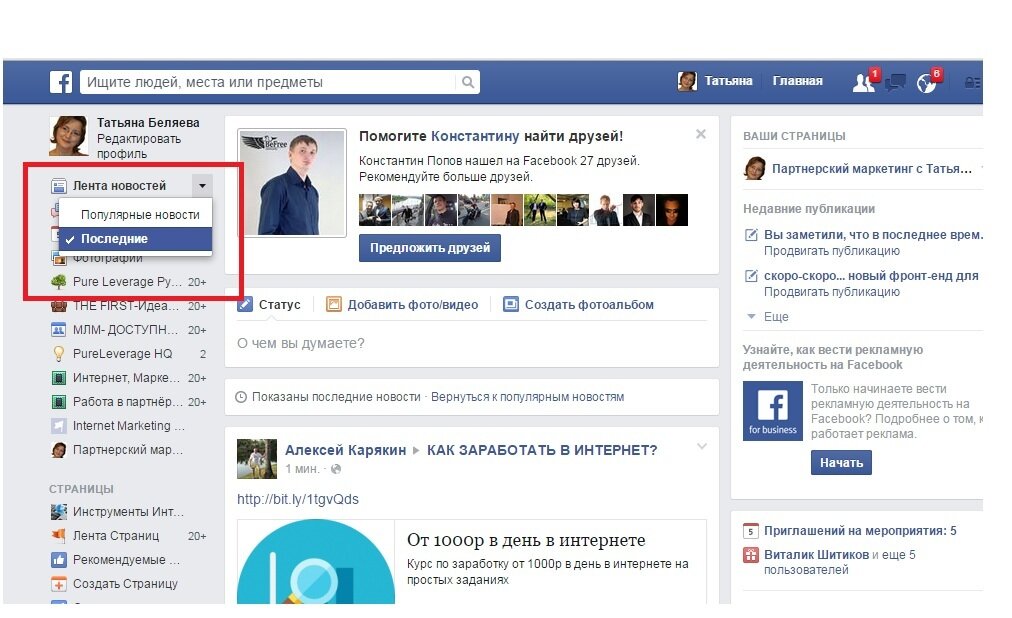 Вы можете получить к нему доступ, нажав кнопку с три линии по горизонтали на главном экране и нажав на элемент Centro de servicio (на Android) или перейдя на Сервис и поддержка> Справочный центр (на iOS). Работа хорошая или плохая, как и та, которую мы только что видели вместе с настольным вариантом.
Вы можете получить к нему доступ, нажав кнопку с три линии по горизонтали на главном экране и нажав на элемент Centro de servicio (на Android) или перейдя на Сервис и поддержка> Справочный центр (на iOS). Работа хорошая или плохая, как и та, которую мы только что видели вместе с настольным вариантом.
Если вы считаете, что вам нужна дополнительная информация о том, что делать, я предлагаю вам обратиться к моему руководству, специально посвященному тому, как связаться с Facebook, через которое я подробно рассказал об этом, а также указал, какие другие системы у вас есть. желаю связаться с командой известной социальной сети.
🔁 Как отвязать и привязать аккаунт Инстаграм к Фейсбуку — Блог LiveDune
Привязка аккаунта Инстаграм открывает доступ к статистике и рекламе, а также избавляет от проблем с авторизацией в Инстаграм, если забыли логин или пароль. Привязать к аккаунту в Инстаграм можно один профиль на Фейсбук.
Наши продукты помогают оптимизировать работу в соцсетях
Узнать подробнее
и улучшать аккаунты
с помощью глубокой аналитики
аккаунты с помощью глубокой аналитики
Как привязать профиль Инстаграм к Фейсбуку
Очень часто пользователи путают привязку аккаунта в Инстаграм к личной странице на Фейсбук и к бизнес-странице. Привязка к личной странице на Фейсбуке позволяет только делиться постами из Инстаграм. Таким образом, Фейсбук можно привязать к Инстаграму через телефон в приложении Инстаграм, раздел «связанные аккаунты».
Если цель привязки — получить доступ к статистике или запустить рекламу, то Инстаграм аккаунт нужно привязывать к бизнес-странице на Фейсбук.
Как создать бизнес-страницу в Фейсбук
Бизнес-страница ― это страница, которая представляет вашу компанию или бренд в Фейсбук. С ее помощью можно запускать рекламные кампании в Фейсбук и Инстаграм. Чтобы создать бизнес-страницу, зайдите на личную страницу Фейсбук и нажмите на иконку с точками в правом верхнем меню. Далее выберите «Страница».
Чтобы создать бизнес-страницу, зайдите на личную страницу Фейсбук и нажмите на иконку с точками в правом верхнем меню. Далее выберите «Страница».
Задайте название бизнес-страницы, выберите категорию и создайте описание. Далее нажмите «Создать страницу» ― «Сохранить». При необходимости добавьте обложку, кнопку действия и задайте уникальный URL. Если бизнес-страница на Фейсбук нужна исключительно, чтобы запускать рекламу в Инстаграм, обезопасить профиль и добавить его на отслеживание в LiveDune ― это можно пропустить.
Как привязать Инстаграм к Фейсбуку: бизнес аккаунт
Если вы хотите привязать аккаунт клиента или компании сначала проверьте, являетесь ли администратором бизнес-страницы на Фейсбук, к которой хотите привязать аккаунт Инстаграм, иначе привязать не получится. Для этого нажмите в левом верхнем меню иконку с точками ― «Страницы» и проверьте, есть ли в списке страница, в которой нужно привязать Инстаграм аккаунт. Если нужной страницы нет, запросите доступы у владельца (клиента/руководителя).
Если нужной страницы нет, запросите доступы у владельца (клиента/руководителя).
На бизнес-странице Фейсбук, к которой у вас есть доступ (либо вы ее создали сами) в левом боковом меню зайдите в «Настройки» ― «Instagram». Нажмите «Подключить Инстаграм» и введите логин и пароль от аккаунта Инстаграм.
Если у вас был личный тип аккаунта, следуйте подсказкам и перейдите на профессиональный тип аккаунта (рекомендуем «Бизнес», чтобы не ограничивать себя в обработке сообщений Директ). Далее подтвердите привязку повторным вводом пароля от аккаунта Инстаграм и обновите страницу. Привязка выполнена.
После подключения бизнес-страницы Фейсбук к аккаунту в Инстаграм:
Администраторы, редакторы, модераторы и рекламодатели могут создавать рекламу в Инстаграме с помощью Фейсбука и управлять комментариями к ней в Инстаграме со страницы. Реклама, созданная на Фейсбуке, будет отображаться и в аккаунте Инстаграм.
Администраторы, редакторы и модераторы страницы могут читать все комментарии и сообщения в Direct в Инстаграме и отвечать на них на Фейсбуке.
Администраторы и редакторы страницы могут делиться контентом из аккаунта Инстаграм на странице Фейсбук и наоборот.
Администраторы и редакторы могут синхронизировать контакты страницы на Фейсбук и в бизнес-аккаунте в Инстаграм.
Изменить или создать новую страницу на Фейсбук можно в Инстаграм. Для этого войдите в свой аккаунт, нажмите Изменить. Далее выберите Страница в разделе Общедоступная информация о компании и выберите страницу, к которой хотите подключиться, или создайте новую. Если в разделе нет нужной Страницы, проверьте, назначены ли вы ее администратором.
Как отвязать аккаунт Инстаграм от страницы Фейсбука
Отвязать профиль Инстаграм от Фейсбука часто требуется бизнес-аккаунтам, которые по тем или иным причинам попали в бан, заблокированы или закрыты. Или нужно привязать к аккаунту Инстаграм другой профиль Фейсбук. Поэтому нужно отвязать тот, что есть.
Как отвязать бизнес аккаунт Инстаграм от Фейсбука
Перейдите в настройки страницы на Фейсбук, к которой привязан аккаунт Инстаграм, откройте раздел Instagram.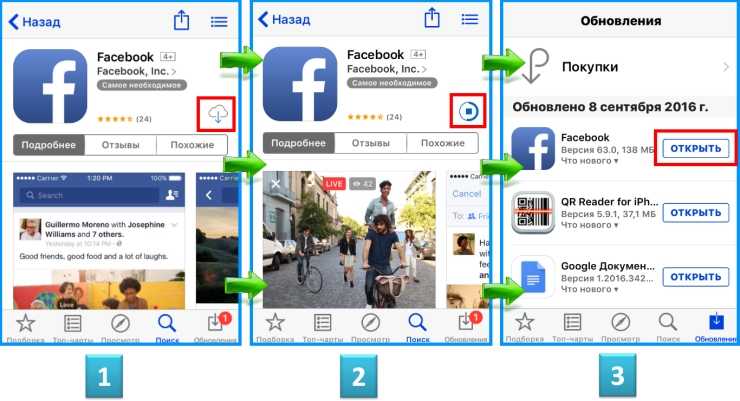 Внизу открывшейся страницы найдите кнопку с функцией отключения аккаунта Инстаграм. Кликните Отсоединить.
Внизу открывшейся страницы найдите кнопку с функцией отключения аккаунта Инстаграм. Кликните Отсоединить.
После того как вы подтвердите свои действия, привязка аккаунта к Фейсбуку будет отключена.
Отключив привязку аккаунта Инстаграм к Фейсбуку, кросспостинг публикаций из Инстаграма в Фейсбук, а также возможность запуска рекламы, будут отключены. Кроме того, вам будет труднее восстановить аккаунт в Инстаграм, если забудете логин или пароль.
Только важные новости в ежемесячной рассылке
Нажимая на кнопку, вы даете согласие на обработку персональных данных.
Что нового в SMM?
Подписывайся сейчас и получи гайд аудита Instagram аккаунта
Популярные статьи
≈ 10 мин на чтение 01.09.2020
Как реагировать на негативные отзывы в комментариях соцсетей
Как держать себя в руках и профессионально ответить на негативные отзывы в комментариях соцсетей, когда единственное, что хочется сделать — удалить плохой комментарий, заблокировать, вычислить клиента по IP и устроить с ним дуэль.
#инстаграм 30.08.2019
Как подключить Shopping Tags Инстаграм в России
Что это за функция и как обойти ограничение на ее подключение в России.
#инстаграм 23.08.2019
Как увеличить охват с помощью альтернативного текста в Instagram
Расскажем, что такое альтернативный текст в Instagram и как его использовать, чтобы увеличивать охваты.
11.01.2022
Как добавить музыку в stories Инстаграм
Три способа добавить музыку в stories: с помощью стикера в приложении Инстаграм, сторонних приложений и записи экрана смартфона.
Маркетинговые продукты LiveDune — 7 дней бесплатно
Наши продукты помогают оптимизировать работу в соцсетях и улучшать аккаунты с помощью глубокой аналитики
Анализ своих и чужих аккаунтов по 50+ метрикам в 6 соцсетях.
Статистика аккаунтов
Оптимизация обработки сообщений: операторы, статистика, теги и др.
Директ Инстаграм
Автоматические отчеты по 6 соцсетям. Выгрузка в PDF, Excel, Google Slides.
Отчеты
Контроль за прогрессом выполнения KPI для аккаунтов Инстаграм.
Аудит Инстаграм аккаунтов с понятными выводами и советами.
Экспресс-аудит
Поможем отобрать «чистых» блогеров для эффективного сотрудничества.
Проверка блогеров
Как выйти из Facebook Messenger
Таким образом, вы просмотрели каждую вкладку приложения Facebook Messenger, которая ищет вариант выхода из системы без везения. Что дает?
По какой-то причине Facebook разработал приложение Messenger, так что вы не можете выйти из системы — по крайней мере, не с помощью опции прямого выхода, доступной в приложении. Однако есть несколько трюков, которые вы можете использовать для отключения вашей учетной записи из приложения Messenger (что в основном эквивалентно выходу из системы) без необходимости удаления приложения с вашего устройства.
Вот три основных способа эффективного выхода из приложения Messenger на устройстве Android или iOS.
Выйти из Messenger на устройстве Android
Пользователи Android имеют преимущество перед пользователями iOS благодаря настройкам приложений, которые им доступны. С помощью этого конкретного метода вам даже не нужно обращаться к официальному приложению Facebook или к Messenger, потому что все может быть выполнено в настройках вашего приложения.
Этот процесс должен работать одинаково хорошо на устройствах Android от Samsung, Google, HTC и т. Д.
Нажмите «Настройки» приложение для доступа к настройкам вашего устройства Android.
Прокрутите вниз и коснитесь Приложения вариант.
Прокрутите список приложений, которые вы установили, пока не увидите посыльный а также нажмите Это.
Теперь, когда вы находитесь на вкладке «Информация о приложении» для Messenger, вы можете нажатьМесто хранениявариант.
Под списком деталей хранилища нажмите Очистить данные кнопка.

Вот и все. Теперь вы можете закрыть приложение «Настройки» и вернуться в приложение «Messenger», чтобы узнать, работает ли оно. Если вы выполнили все описанные выше шаги, вы должны обнаружить, что ваша учетная запись была успешно отключена (вышла из системы) из Messenger.
Выйдите из Messenger на своем iOS или устройстве Android из приложения Facebook
К сожалению для пользователей устройств iOS, описанный выше метод для Android не работает на iPhone или iPad. Несмотря на доступ к настройкам устройства iOS и выбор Messenger из списка приложений аналогично Android, в настройках приложения Messenger для iOS нет настроек хранения.
В результате ваш единственный вариант для выхода из Messenger с устройства iOS — использовать официальное приложение Facebook. Если вы используете на своем устройстве только Messenger, а не Facebook, вам нужно сначала загрузить и установить его.
Следующий метод также работает с Android-приложением Facebook, если вы предпочитаете выходить из Messenger для Android таким образом в качестве альтернативы описанному выше методу.
Откройте приложение Facebook на своем устройстве и войдите в соответствующую учетную запись, которую вы хотите отключить от Messenger.
Нажмите пункт меню (представлен значком гамбургера, расположенным в нижней части экрана, с вкладки домашнего канала на iOS и в верхней части экрана на Android).
Прокрутите вниз и нажмите Настройки и привилегия > настройки.
Нажмите Безопасность и вход.
В разделе, помеченном Где вы вошли?, вы увидите список всех устройств и их местоположений, где Facebook помнит, что вы являетесь регистрационными данными. Ваш имя устройства (например, iPhone, iPad, Android и т. д.) будут выделены жирным шрифтом с помощью посыльный платформу, помеченную под ней.
Если вы не видите свое имя устройства с меткой Messenger сразу после этого, вам может потребоваться нажать Узнать больше чтобы показать больше устройств и платформ, на которых вы вошли в систему.

Нажмите три точки слева от устройства + список и выберите Выйти, Список исчезнет из списка мест, где вы вошли в систему, и вы сможете открыть приложение Messenger, чтобы подтвердить, что ваша учетная запись была отключена / вышла из системы.
Выйдите из Messenger на своем iOS или устройстве Android с Facebook.com
Если вы не хотите испытывать трудности с загрузкой приложения Facebook на свое устройство, потому что у вас его еще нет, вы можете просто войти в Facebook.com из веб-браузера и отключить свою учетную запись от Messenger таким образом. Шаги очень похожи на то, что вы делаете это через мобильное приложение Facebook.
Посетите сайт Facebook.com в веб-браузере и войдите в соответствующую учетную запись, которую вы хотите отключить от Messenger.
Нажмите стрелка вниз в правом верхнем углу страницы и выберите настройки в раскрывающемся меню.

Нажмите Безопасность и вход из меню боковой панели.
В разделе, помеченномГде вы зашли, look для имя вашего устройства(iPhone, iPad, Android и т. д.) и посыльный под ним.
Нажмитетри точки слева от устройства + список и выберитеВыйти, Как и в приложении Facebook, ваш список исчезнет, и вы сможете вернуться на свое устройство, чтобы подтвердить, что вы отключены / вышли из приложения Messenger.
Как вести прямую трансляцию на Facebook с помощью мобильного телефона или ПК
Прямая трансляция на Facebook была впервые представлена в 2015 году и с тех пор пользуется успехом. Он используется компаниями для продвижения своих продуктов и услуг, а также обычными людьми, которые хотят поделиться моментом с друзьями и семьей. Прямые трансляции не обрезаны и сыры, что делает их подлинными и такими популярными.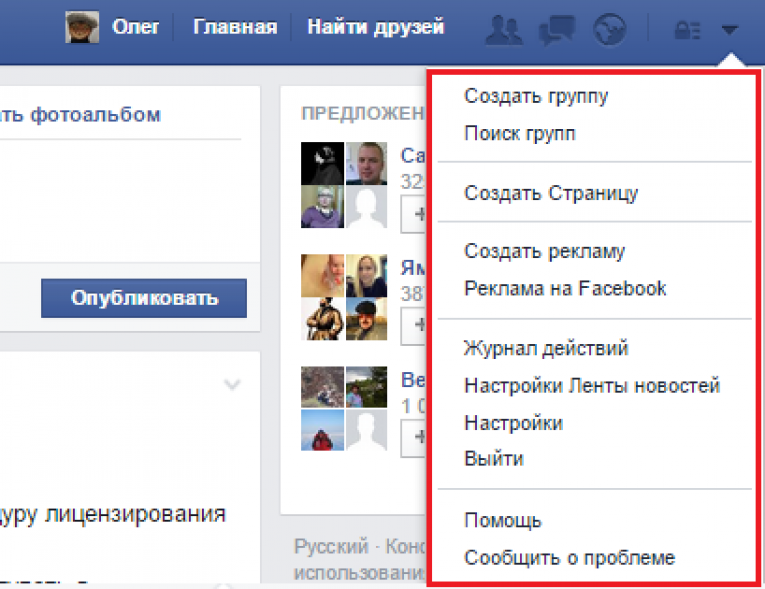 Это дает зрителям возможность по-настоящему связаться со стримером, позволяя им публиковать свои реакции в режиме реального времени, а также задавать вопросы.
Это дает зрителям возможность по-настоящему связаться со стримером, позволяя им публиковать свои реакции в режиме реального времени, а также задавать вопросы.
В этом пошаговом руководстве мы покажем вам, как вести прямую трансляцию на Facebook с помощью устройства Android и ПК. Процесс быстрый и простой, независимо от того, какую платформу вы используете.
Подробнее: Как пользоваться Facebook — все, что вам нужно знать
БЫСТРЫЙ ОТВЕТ
Чтобы начать трансляцию на Facebook, перейдите в окно нового сообщения и выберите функцию прямой трансляции. Дайте ему имя и описание и нажмите кнопку, чтобы начать.
ПЕРЕХОД К КЛЮЧЕВЫМ РАЗДЕЛАМ
- Как выйти в прямой эфир на Facebook с помощью устройства Android
- Как вести прямую трансляцию на Facebook с ПК
Как вести прямую трансляцию на Facebook с устройства Android
Чтобы начать прямую трансляцию на Facebook с устройства Android, запустите приложение и коснитесь Что у вас на уме? Раздел вверху, как при создании нового поста.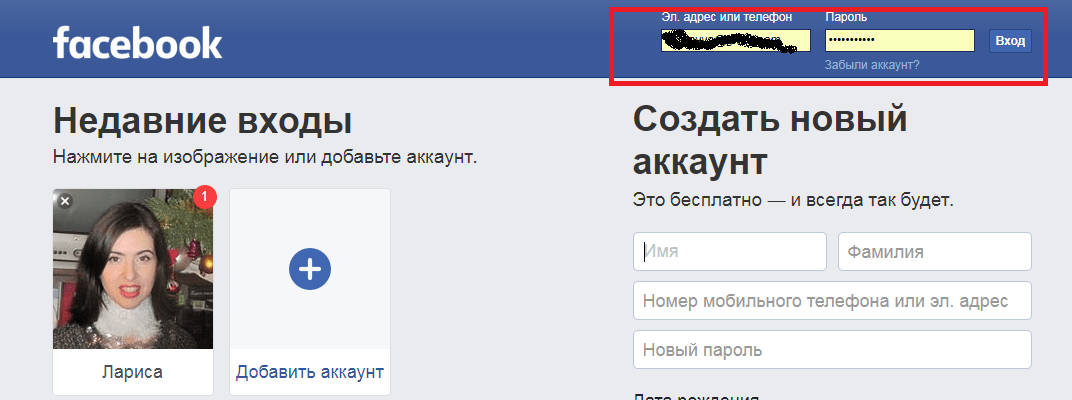 После этого выберите вариант Go Live из списка ниже.
После этого выберите вариант Go Live из списка ниже.
Теперь пришло время все настроить. Начните с выбора камеры, которую вы будете использовать для прямой трансляции — передней или задней. Вы можете переключаться между ними с помощью кнопки камеры в верхней части экрана. Затем дайте описание прямой трансляции и добавьте свое местоположение, если хотите, чтобы ваши зрители точно знали, где вы находитесь. Вы также можете добавить смайлик, чтобы люди знали, как вы себя чувствуете.
Следующим шагом будет пригласить ваших друзей из Facebook присоединиться к прямой трансляции. Коснитесь Приведи друга в нижней части экрана и выберите из списка нескольких друзей, которые получат уведомление, когда вы выйдете в эфир. Как только это будет сделано, следующим шагом будет добавление к видео изюминки с помощью таких вещей, как фильтры, рамки и текст. Просто коснитесь значка волшебной палочки рядом с синей кнопкой Start Live Video и поэкспериментируйте с появившимися параметрами.
Последний шаг перед прямой трансляцией — зайти в Настройки трансляции и выбрать, кто именно может просматривать вашу прямую трансляцию (все, друзья, конкретные друзья…). Вы можете получить доступ к этим настройкам, коснувшись Кому: … раздел в левой верхней части экрана. Когда вы закончите, вы, наконец, сможете выйти в эфир на Facebook, нажав кнопку Start Live Video .
Пошаговые инструкции о том, как начать трансляцию на Facebook на Android- Откройте приложение Facebook на своем устройстве Android.
- Коснитесь Что у вас на уме? Раздел вверху.
- Коснитесь опции Go Live .
- Выберите камеру для прямой трансляции — переключайтесь между передней и задней камерой с помощью значка камеры в верхней части экрана.
- Присвойте прямой трансляции название и добавьте местоположение, если хотите. Вы также можете добавить смайлик.

- Пригласите своих друзей из Facebook присоединиться к прямой трансляции, коснувшись опции «Приведи друга ». Выбранные друзья получат уведомление, когда вы выйдете в эфир.
- Добавьте изюминку в видео с помощью фильтров, рамок и текста, коснувшись значка волшебной палочки рядом с кнопкой «Начать прямую трансляцию». .
- Выберите, кто именно может просматривать вашу прямую трансляцию (все, друзья, конкретные друзья…), коснувшись кнопки Кому: … раздел в левой верхней части экрана.
- Коснитесь кнопки Запустить видео в реальном времени , чтобы начать прямую трансляцию.
Вы можете транслировать в прямом эфире не более восьми часов, и чем дольше вы транслируете, тем больше алгоритм Facebook будет отдавать вам приоритет в новостной ленте. Нажмите кнопку Finish , чтобы остановить потоковую передачу, после чего вы можете поделиться записью на своей временной шкале или удалить ее.
Как вести прямую трансляцию на Facebook с ПК
Прямые трансляции на Facebook с компьютера менее популярны, чем со смартфона, просто потому, что у вас нет компьютера постоянно под рукой. Кроме того, он намного больше и тяжелее, поэтому его не так здорово перевернуть, если вы хотите показать свое окружение.
Чтобы начать, зайдите на Facebook на своем компьютере, войдите в систему и щелкните значок с тремя горизонтальными точками в разделе Создать публикацию в верхней части страницы. Появится всплывающее окно — нажмите кнопку Live Video опция.
Следующим шагом является настройка нескольких вещей, прежде чем вы начнете жить. Большинство настроек просты и такие же, как те, которые мы рассмотрели в версии для Android выше, поэтому я не буду здесь подробно останавливаться на каждой детали. Вам просто нужно добавить заголовок к прямой трансляции, решить, кто может ее просматривать, и, среди прочего, добавить местоположение.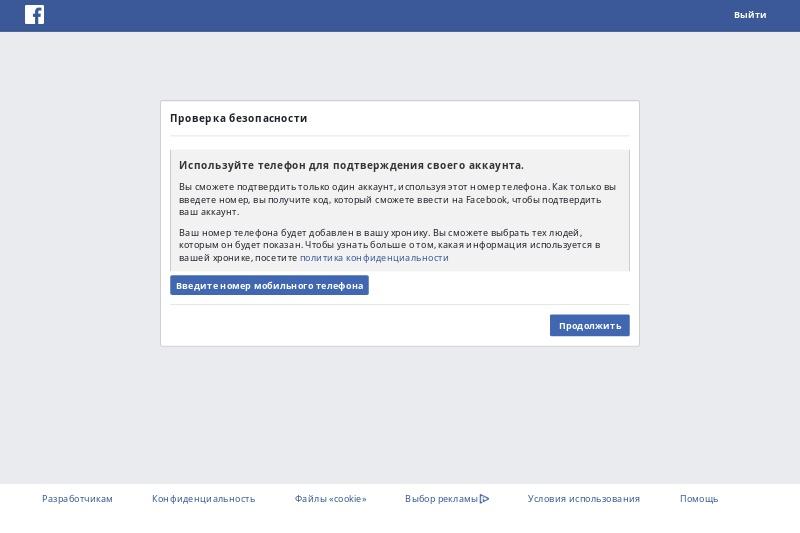 Но вы не можете настроить поток с помощью фильтров и текста, как на устройстве Android.
Но вы не можете настроить поток с помощью фильтров и текста, как на устройстве Android.
- Щелкните значок с тремя горизонтальными точками в разделе Создать публикацию в верхней части страницы.
- Щелкните параметр Live Video .
- Добавьте все детали (описание, местоположение…).
- Нажмите кнопку Go Live в правом нижнем углу, чтобы начать прямую трансляцию.
Подробнее: Как разблокировать пользователя на Facebook
Часто задаваемые вопросы
Да, эта функция совершенно бесплатна.
Если ведущим прямой трансляции является ваш друг на Facebook или вы подписаны на него, вы увидите прямую трансляцию в своей ленте новостей. Звук, скорее всего, будет отключен, поэтому вам нужно будет его включить. Вы также можете найти общедоступные прямые трансляции с помощью поиска.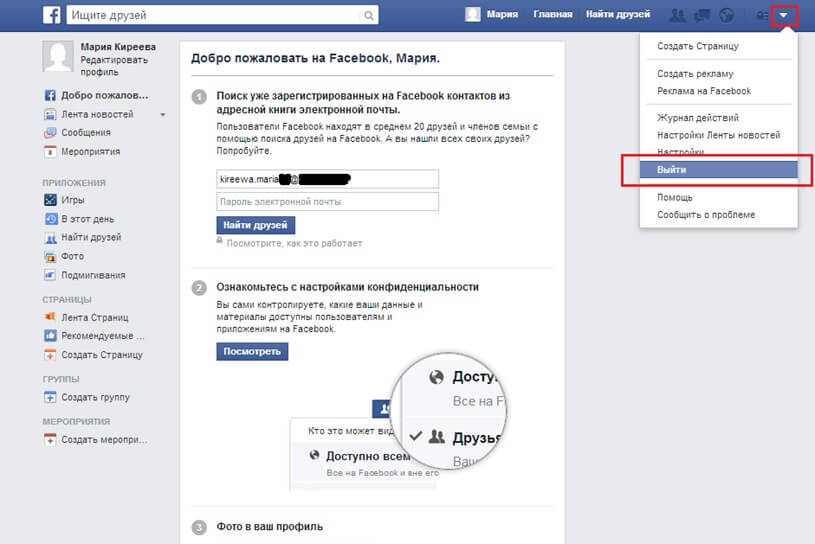
Как выйти в прямой эфир на Facebook с компьютера или смартфона
- Чтобы выйти в прямой эфир на Facebook, создайте новый пост и нажмите «Прямой эфир» или «Прямой эфир».
- Вам не нужно подключаться к Wi-Fi, чтобы вести прямые трансляции на Facebook — вы можете использовать любое подключение к Интернету, включая мобильные данные, , хотя использование Wi-Fi может повысить качество видео.
- Вы можете выбрать, кто может просматривать ваше видео в Facebook Live, и хотите ли вы опубликовать его на странице своего профиля после завершения записи.
Facebook Live позволяет транслировать видео в любое время и практически в любом месте — дома, на работе, в отпуске или во время прогулки по улице.
Это способ напрямую общаться с друзьями или показывать что-то на Facebook в реальном времени, когда это происходит.
Вы можете вести прямую трансляцию на Facebook с мобильного устройства или компьютера. Хотя соединение Wi-Fi рекомендуется для наилучшего качества видео, оно не обязательно — вы можете выйти в прямой эфир на своем телефоне, просто подключившись к сотовой сети.
Как выйти в эфир на Facebook на мобильном устройствеХотя этот процесс описывает, как выйти в эфир на Facebook с вашего iPhone, вы можете выполнить те же действия для телефона Android или любого другого мобильного устройства, например планшета.
1. Откройте мобильное приложение Facebook.
2. В самом верху экрана, в поле нового сообщения, нажмите «Прямой эфир» (рядом с красным значком камеры). Если хотите, вы можете нажать «О чем вы думаете», а затем прокрутить вниз и нажать «Прямое видео».
Facebook упрощает поиск кнопки «Прямое видео» в мобильном приложении.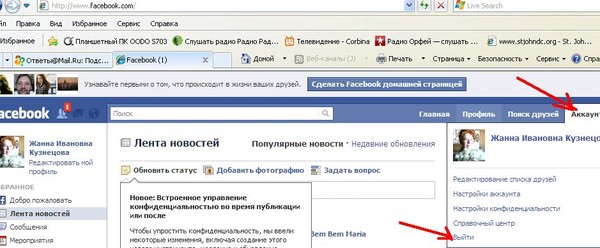 Грейс Элиза Гудвин/Business Insider
Грейс Элиза Гудвин/Business Insider2. Если это ваш первый раз, Facebook может запросить разрешение на использование вашей камеры и микрофона. Если да, дайте разрешение.
3. Прежде чем запускать видео, вы должны сначала выбрать, кем вы хотите видеть свою аудиторию. В верхней части экрана нажмите стрелку вниз справа от «Кому:» и выберите, кто может видеть ваше видео — это могут быть все (общедоступные), только ваши друзья, определенные группы, к которым вы принадлежите, и т. д. Затем нажмите «X», чтобы закрыть это окно. (Если вы хотите протестировать Facebook Live так, чтобы вас никто не видел, вы можете выбрать «Только я».)
Вы можете выбрать, кто будет аудиторией вашего видео — от всех на Facebook до только себя.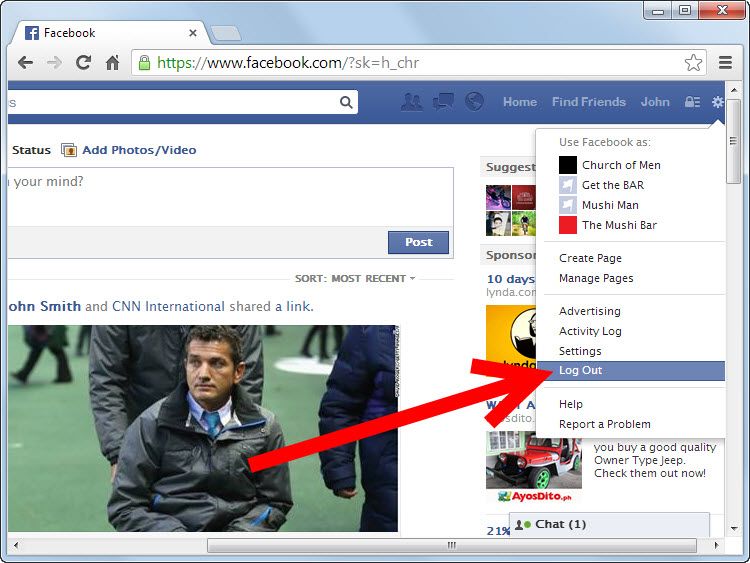 Грейс Элиза Гудвин/Business Insider
Грейс Элиза Гудвин/Business Insider4. Над синей кнопкой «Начать живое видео» нажмите «Нажмите, чтобы добавить описание…» и введите краткое описание вашего видео.
5. Когда будете готовы, нажмите «Начать живое видео».
Добавьте описание и нажмите «Начать живое видео». Грейс Элиза Гудвин/Business Insider 6. Через некоторое время вы должны увидеть красный индикатор в углу экрана с надписью «Прямой эфир» вместе с указанием всех, кто смотрит ваше видео.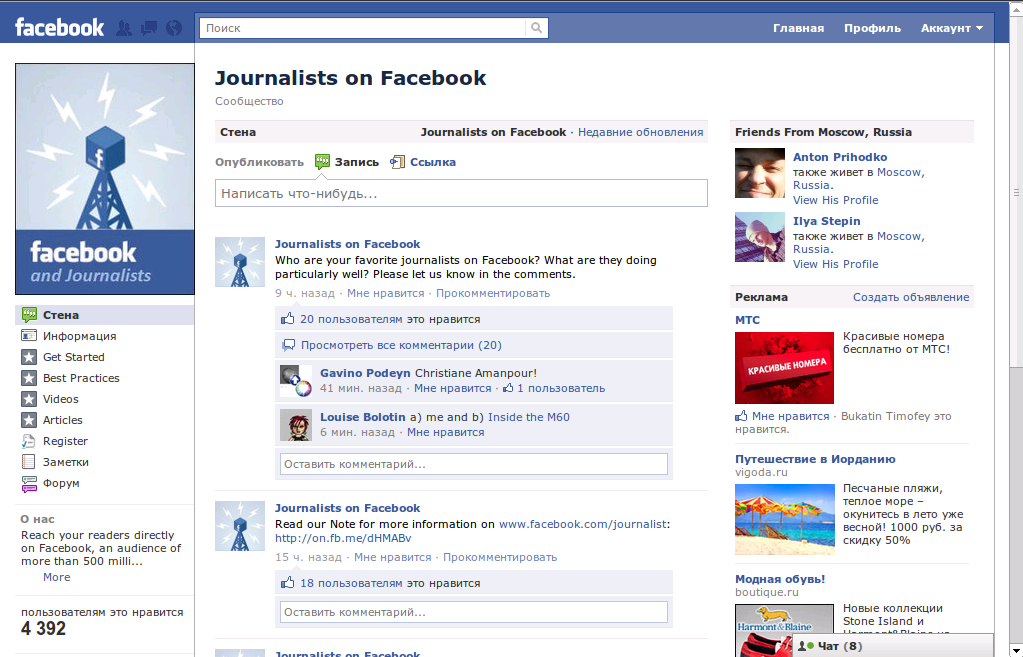
7. Вы можете использовать инструменты в нижней части экрана во время трансляции. Вы можете добавлять фильтры к видео, переключаться на фронтальную камеру и обратно и многое другое. Если вам нужен дополнительный свет, молния осветлит экран, который отразится от вашего лица для более яркого видео. Вы также можете вводить комментарии во время трансляции.
8. Когда закончите, нажмите «Готово».
После трансляции вы можете нажать «Поделиться», чтобы опубликовать ее на своей странице в Facebook, где она появится вместе со всем другим вашим контентом. Любой, у кого есть разрешение на просмотр, может посмотреть полное видео. Если вы не хотите его публиковать, нажмите «Удалить».
Как вести прямую трансляцию на Facebook с компьютераВы также можете вести прямую трансляцию с ПК или Mac, если к вашему настольному компьютеру или ноутбуку подключена веб-камера.
1. Откройте Facebook в веб-браузере.
2. В разделе новых сообщений в верхней части экрана нажмите «Прямой эфир» (рядом с красным значком камеры).
При желании вы также можете щелкнуть «Что у вас на уме» и в появившемся всплывающем окне нажать на три точки в правом нижнем углу. Затем выберите «Прямое видео».
В поле «Создать публикацию» в веб-браузере выберите три точки, чтобы открыть опцию «Facebook Live». Грейс Элиза Гудвин/Business Insider 4. Если вы впервые пытаетесь выйти в эфир со своего компьютера, вам может потребоваться разрешить Facebook использовать вашу камеру и микрофон. Предоставьте разрешение по мере необходимости.
Предоставьте разрешение по мере необходимости.
5. Теперь вы должны увидеть себя в видеоокне. На панели слева введите описание видеособытия и выберите свою аудиторию (например, «Общедоступные», «Друзья» или группу, к которой вы принадлежите).
6. Когда вы будете готовы, нажмите «Начать».
Выберите, кто может просматривать ваше видео в прямом эфире, напишите описание и нажмите «Начать трансляцию». Грейс Элиза Гудвин/Business Insider7. Когда ваше видео будет готово, нажмите «Завершить живое видео».
8.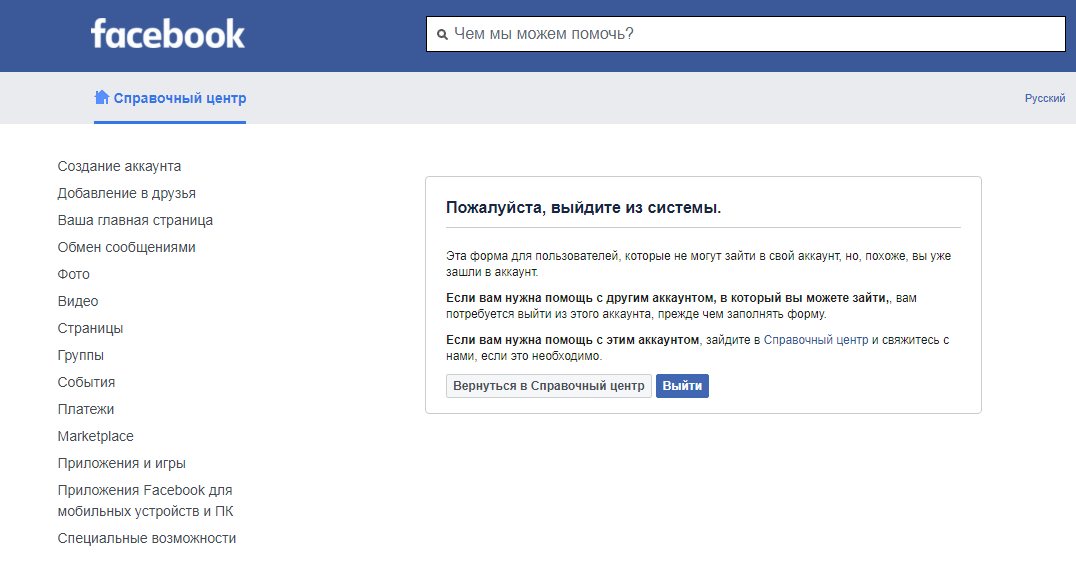 Видео будет автоматически добавлено на вашу временную шкалу, когда вы нажмете «Готово». Если вы не хотите его публиковать, вместо этого нажмите «Удалить видео».
Видео будет автоматически добавлено на вашу временную шкалу, когда вы нажмете «Готово». Если вы не хотите его публиковать, вместо этого нажмите «Удалить видео».
Как опубликовать живое фото в Instagram двумя разными способами
Как найти живое видео на Facebook на компьютере или мобильном устройстве
Как отключить уведомления Instagram Live на вашем iPhone или Android ваши подписчики в режиме реального времени
Как скрыть комментарии в Instagram Live за 5 простых шагов
Дэйв Джонсон
Внештатный писатель
Дэйв Джонсон — журналист, пишущий о потребительских технологиях и о том, как индустрия трансформирует спекулятивный мир научной фантастики в современную реальную жизнь. Дэйв вырос в Нью-Джерси, прежде чем поступить в ВВС, чтобы управлять спутниками, преподавать космические операции и планировать космические запуски. Затем он провел восемь лет в качестве руководителя отдела контента в группе Windows в Microsoft. Как фотограф Дэйв фотографировал волков в их естественной среде обитания; он также инструктор по подводному плаванию и соведущий нескольких подкастов. Дэйв является автором более двух десятков книг и участвовал во многих сайтах и публикациях, включая CNET, Forbes, PC World, How To Geek и Insider.
Дэйв вырос в Нью-Джерси, прежде чем поступить в ВВС, чтобы управлять спутниками, преподавать космические операции и планировать космические запуски. Затем он провел восемь лет в качестве руководителя отдела контента в группе Windows в Microsoft. Как фотограф Дэйв фотографировал волков в их естественной среде обитания; он также инструктор по подводному плаванию и соведущий нескольких подкастов. Дэйв является автором более двух десятков книг и участвовал во многих сайтах и публикациях, включая CNET, Forbes, PC World, How To Geek и Insider.
ПодробнееПодробнее
Платформа для онлайн-продаж и видеопокупок
Запросить бесплатную пробную версию
Возродите свой бренд с помощью живых продаж. Превратите списки продуктов в яркие виртуальные события, транслируемые по всем вашим каналам одновременно.
Обращайтесь к своим клиентам там, где они предпочитают совершать покупки, и создавайте значимые взаимодействия в режиме реального времени. Одношаговая интеграция с CommentSold делает продажи в реальном времени простыми — не требуются плагины или программирование.
Одношаговая интеграция с CommentSold делает продажи в реальном времени простыми — не требуются плагины или программирование.
Получить демо
Более 4 000 действующих розничных продавцов с объемом продаж более 3 000 000 000 долларов США
«Я люблю CommentSold, как и мои клиенты… нет никакого сравнения. Обслуживание клиентов действительно первоклассное. Объемы моих продаж подскочили до небес с тех пор, как я начал использовать CommentSold, просто умопомрачительно.»
Amber SmithEverlee Addison Boutique
«Всего за 6 месяцев мы увидели увеличение продаж на 116% по сравнению с предыдущим годом! Я люблю CommentSold.»
Sara JeanBad Habit Boutique
«Благодаря CommentSold мы выросли на ошеломляющие 107% за 3 месяца! Качество моей жизни никогда не было лучше. Больше всего я сожалею, что не пошел на это раньше.»
Julie PriceCopper Peacock
«CommentSold меняет правила игры, потому что вы можете представить свою личность и свое лицо в своем бизнесе гораздо больше, чем просто обычный веб-сайт».
Сэди ЯнгФликер + Flame Candle Co.
Предыдущий
Следующий
До комментарияПродано
Драгоценное время и ресурсы тратятся на ручное управление выставлением счетов, напоминаниями, списками ожидания, доставкой и электронной почтой обслуживания клиентов.
Все эти перерывы мешают вам заниматься любимым делом: поиском отличных продуктов, расширением аудитории и общением с клиентами.
Это плохо для вашего бизнеса, вашего баланса между работой и личной жизнью и вашей прибыли.
С комментариемПродано Вы можете…
Расширение охвата
Живые и социальные продажи
Клиенты могут делать покупки и покупать товары, просто комментируя «продано» в прямой трансляции видео или публикации.Мобильное приложение
CommentSold создает фирменное мобильное приложение, чтобы вы могли привлекать клиентов с помощью push-уведомлений и оптимизировать процесс покупок и оформления заказа.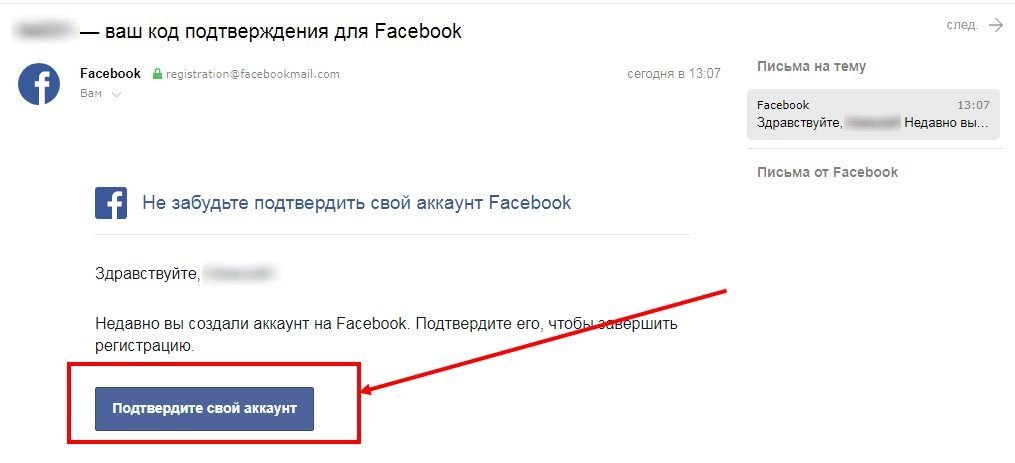
Интернет-магазин
С легкостью создавайте полностью персонализированный интернет-магазин, в котором клиенты могут совершать покупки круглосуточно и без выходных. Никакого кодирования или плагинов не требуется!Маркетинговые инструменты
Создавайте собственные баннеры и рекламу для продаж, функций и рекламных акций. Получите упрощенные стратегии SEO. Легко используйте ретаргетинг объявлений.Автоматизация трудоемких задач
Административные задачи
Автоматическое выставление счетов, напоминания и списки ожидания
Мгновенно отправляйте счета через автоматические ответы на комментарии, через Facebook Messenger или по электронной почте. Уведомлять покупателей, когда товар находится в списке ожидания, и показывать им их статус в списке ожидания. Напоминайте покупателям, когда вы выходите в эфир, с помощью автоматических уведомлений Messenger.Упрощенная связь
Отправляйте диалоговые автоответы, чтобы помочь покупателям оформить заказ и ответить на другие часто задаваемые вопросы.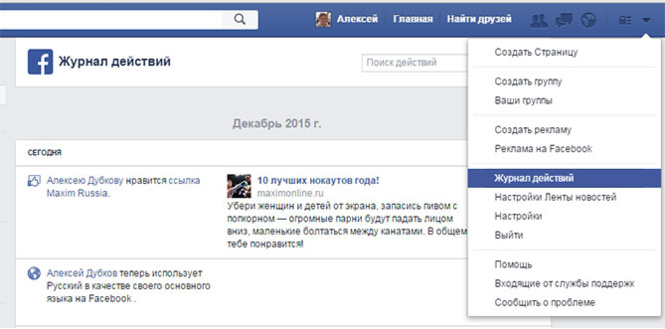
Управление запасами
Оптимизируйте поступление запасов и автоматически обновляйте уровни запасов по всем каналам продаж.Получите поддержку по мере масштабирования
Библиотека ресурсов
У нас есть множество полезных видеороликов, обучающих статей по продукту и стратегий, которые помогут вам расти.Стратегический сборник
Наша команда экспертов составляет сборники практических стратегий для каждого шага вашего роста.5-звездочная поддержка
Получите специальную поддержку в чате с 8:00 до 23:00, чтобы помочь вам, когда вам это нужно.Смотрите больше, работайте меньше
Комментарий Платформа «все в одном» от Sold дает вам инструменты для развития вашего бизнеса.
Интеграции
Messenger
Shopify
Stripe
Klarna
Paypal
Square
Avalara
Intercom
Многоканальные продажи видео в прямом эфире вывели продажи мобильных приложений InStyle Auctions на новый уровень.

Что меня действительно привлекло в CommentSold, так это возможность использовать одну систему для нашего приложения, для нашего веб-сайта, а также для наших продаж в социальных сетях.
Allison Albritton
Основатель InStyle Auctions & Boutique
Прочитайте их историю
Hustle and Shine продает более 50 тысяч долларов в месяц с многоканальными живыми продажами.
CommentSold автоматизировал многие бизнес-процессы, что позволило нам перейти от одного бизнеса к другому с меньшими усилиями, большими продажами и блестящим будущим.
Меган Кэрролл
Суета и блеск
Прочтите их историю
Пейсли Харт удвоила продажи и преобразовала свой бизнес.
Все наши платформы сливаются в одно волшебное место, где мне не нужно управлять ими по отдельности; это как золото для меня.
Brooke Howerton
The Paisley Heart
Прочитать их историю
Бутик Willow Tree использовал CommentSold, чтобы увеличить годовой доход почти на 600%.

КомментарийПродано стало выше и выше. Наш веб-сайт прекрасен — он нравится нашим покупателям. Если реальный человек наденет одежду и расскажет вам, как она на нем сидит… это уменьшит процент возвратов, потому что они могут примерить ее, не примеряя.
Эшли Эллиот
Главный операционный директор The Willow Tree
Прочтите их историю
Решения
Варианты использования
Ресурсы
Компания
Начать
Подписаться
Инстаграм ТИК Так Facebook-f
Linkedin-in YouTube Pinterest-p
Рекомендованная загрузка
Продажи в реальном времени: коммерческая стратегия, которую необходимо использовать
Узнайте, как ритейлеры используют живое видео, чтобы зарабатывать до 300 долларов в минуту и создавать огромную аудиторию лояльных покупателей и фанатов.
Загрузите наш бесплатный путеводитель
Запросить бесплатную пробную версию
Поговорите с отделом продаж
Политика конфиденциальности
2021 КомментарийПродано. Все права защищены
Политика конфиденциальности
ЗАПРОСИТЬ ДЕМО
Пожалуйста, заполните эту форму, чтобы связаться с одним из наших экспертов и узнать больше о КомментарийПродано
Имя*
Фамилия*
Бизнес Электронная почта*
Номер телефона*
Название компании*
Индустрия*
BoutiqueJeweLrybeautyCauteCronicsGift Goodswomen’s Soplomen. Выберите предполагаемый общий ежемесячный объем продаж$0 – я еще не начал продавать $1 – 1 000 долларов – 1 000 долларов – 5 000 долларов 5 000 – 15 000 долларов США 15 000 долларов США – 50 000 долларов США0003
Hidden
Business Type
Online OnlyBrick & MortarPop Up / Fashion TruckWholesalerOther
Hidden
GA Client ID
Hidden
UTM Source Form
Hidden
UTM Medium Form
Hidden
Форма кампании UTM
Скрытая
Форма группы объявлений UTM
Скрытая
Форма реферера
Скрытая
Форма рекомендательного партнера
Скрытый
Имя теста
Скрытый
GCLID
Скрытый
КомментарийSold Marketing Opt In
Портал Facebook Go отлично подходит для детей, за исключением одной вещи (обзор)
«Это мой портал , просто созданный для детей!»
Мой 5-летний сын только 15 минут пользовался новым порталом Go от Facebook, а уже выглядел так, будто снимается в рекламе. Он провел много времени, болтая со своей бабушкой на Portal TV, и он был в восторге от того, что эта намного меньшая версия была такой портативной. Он носил его из комнаты в комнату, возбужденно болтая. Он положил его на пол, чтобы продемонстрировать колесо телеги. Позже я нашел его лежащим на подушке, когда он хвастался различными Hot Wheels.
Он провел много времени, болтая со своей бабушкой на Portal TV, и он был в восторге от того, что эта намного меньшая версия была такой портативной. Он носил его из комнаты в комнату, возбужденно болтая. Он положил его на пол, чтобы продемонстрировать колесо телеги. Позже я нашел его лежащим на подушке, когда он хвастался различными Hot Wheels.
Это был лучший опыт видеочата, который я когда-либо видел. Маленькие дети не очень хорошо умеют общаться в видеочате. Видеозвонки с моего телефона, кажется, всегда заканчиваются тем, что мой сын кладет его на пол, а другой человек смотрит в потолок. Усадите его за компьютер, и он неизбежно уйдет. Но Portal Go был идеален: он был достаточно маленьким, чтобы его можно было носить с собой, легко размещался на полу или на диване благодаря своей треугольной форме и имел широкоугольную камеру, достаточно широкую, чтобы снимать колесо телеги.
Facebook говорит, что батарея может выдержать пять часов видеозвонков; Я не пытался так много, но моя единственная жалоба — это зарядное устройство, которое находится под устройством, а не подключается к нему. Это означает, что вы не можете оставить его заряжаться на боку или даже на мягкой поверхности, например на диване. Но качество звука на динамике приличное для музыки, 10-дюймовый экран хорошего размера, а вес в три фунта он здоровенный, но не слишком большой для ребенка.
Это означает, что вы не можете оставить его заряжаться на боку или даже на мягкой поверхности, например на диване. Но качество звука на динамике приличное для музыки, 10-дюймовый экран хорошего размера, а вес в три фунта он здоровенный, но не слишком большой для ребенка.
Я был в восторге. Portal Go, казалось, полностью изменил правила игры — коммуникатор от ребенка к бабушке и дедушке, который дает детям право собственности на устройство и позволяет им быть детьми во время его использования (это первое устройство Portal, которое не нужно подключать к сети). в розетку). Я был готов петь дифирамбы и сказать вам, что это стоило 19 долларов.9.
Потом все изменилось.
Во время разговора с бабушкой мой ребенок обнаружил в Portal Go функцию «Смотрите вместе», которая позволяет смотреть выбранный видеоконтент (в основном из Facebook) с друзьями. Поскольку я совершенно не заинтересован в совместном просмотре видео Facebook Watch со своими друзьями, я оставил эту функцию неисследованной. Когда я использовал Portal TV, это никогда не было проблемой; Я управлял пультом. Но предоставленный самому себе, мой сын подключился к этому.
Когда я использовал Portal TV, это никогда не было проблемой; Я управлял пультом. Но предоставленный самому себе, мой сын подключился к этому.
Большая ошибка. Прежде чем я это узнал, он смотрел какой-то мусорный ролик из «5 Minute DIY Hacks» о детях, играющих с игрушками-непоседами. Этот вид низкокачественного контента процветает на Watch и YouTube Kids и запрещен в нашем доме. Это не явно вредно, но настолько приторно, что мы бы предпочли, чтобы он его не смотрел. Я выключил его и сказал ему, что видео запрещено.
Позже, когда он разговаривал по видеосвязи с другим 5-летним другом, я услышал безошибочный звук реалити-шоу на Портале. Каким-то образом моему ребенку удалось найти и проиграть клип с Большим Эдом из 90 Day Fiancé .
Моя радость — у моего ребенка была значимая связь с далекими бабушкой и дедушкой — теперь стала моим кошмаром: у моего ребенка был неограниченный доступ к мусорным видеопрограммам, которые я не мог контролировать.
Видеоконтент Facebook Watch существует в двух разных местах на Портале: как отдельное приложение и в качестве функции во время видеовызова.
Невозможно удалить или полностью отключить приложение Watch на Портале. Однако вы можете отключить его, пока находитесь в домашнем режиме. Домашний режим ограничивает, кто может звонить и кому вы можете звонить, пока Портал находится в общей зоне. Вы также можете ограничить, какие приложения, включая приложение Watch, будут отображаться на главном экране, когда он находится в домашнем режиме. Это означает, что в домашнем режиме ребенок не может сам начать просмотр содержимого часов.
Но скрытие приложения Watch, когда Портал находится в состоянии покоя, решает только половину проблемы. Во время разговора функцию «Смотрите вместе» нельзя отключить — даже в домашнем режиме. Это означает, что вы всегда можете получить доступ к некоторому видеоконтенту во время звонков.
Глубоко в настройках можно ограничить контент только контентом с рейтингом G и PG (не более миниатюр Hellraiser ). Это может звучать разумно, но на практике это означает, что у моего ребенка есть доступ, скажем, к комедии Адама Сэндлера 9. 0620 Джек и Джилл . Я люблю Песочного человека так же сильно, как и любого другого балбеса, но я не люблю его как образец для подражания для своих детей, и я не хочу, чтобы у моего ребенка был этот черный ход к фильмам, которые он еще недостаточно взрослый, чтобы смотреть.
0620 Джек и Джилл . Я люблю Песочного человека так же сильно, как и любого другого балбеса, но я не люблю его как образец для подражания для своих детей, и я не хочу, чтобы у моего ребенка был этот черный ход к фильмам, которые он еще недостаточно взрослый, чтобы смотреть.
Другими словами, Facebook создал идеальное аппаратное устройство для детей, но сделал его доступным только через взрослую учетную запись с бесчисленным и часто неуместным выбором контента.
Вскоре после публикации этой статьи Эндрю Босворт, глава отдела AR/VR и портала Facebook, заявил, что с декабря можно будет отключать Watch во время звонков.
Твиттер: @boztankБоз @boztank
@katienotopoulos Все устройства Portal предназначены для совместного использования семьями и не предназначены для использования детьми без присмотра родителей. Тем не менее, спрашивайте, и вы получите, в декабре мы внедряем возможность отключать «Смотрите вместе» во время звонков в домашнем режиме.
Ответить Ретвитнуть Любимый
(Есть один обходной путь: если вы совершаете видеозвонок через WhatsApp на портале, а не через Messenger, опция «Смотреть вместе» недоступна. Другой обходной путь: не иметь детей — мой коллега также протестировал один из них, чтобы пообщаться с ним. его друзьям, и ему понравилось это устройство.)
Это идеальное описание повторяющейся проблемы Facebook. Компания создает привлекательный продукт, который может понравиться, даже если вам «не нравится» Facebook (позвольте мне перечислить причины: 1, 2, 3… неважно). А затем пытается запихнуть вам в глотку какой-то другой ужасный продукт Facebook. Принудительное кормление пользователей Portal Go собачьим дерьмом Опыт просмотра — это просто еще одна версия размещения кнопки Reels в центре Instagram, где раньше была кнопка для публикации фотографии, или приглашение на репост ваших историй из Instagram в истории Facebook
Facebook неустанно пытается осуществить «выборку». Это разумное бизнес-решение, но для Portal Go это создает неприятные ощущения для маленьких детей и их родителей.
Это разумное бизнес-решение, но для Portal Go это создает неприятные ощущения для маленьких детей и их родителей.
И не заблуждайтесь, Portal Go предназначен для детей. Его упаковка включает в себя большую старую фотографию матери и малыша, использующих его, чтобы позвонить бабушке. Если мы что-то знаем о Facebook, мы знаем, насколько он любит демографический таргетинг. Мы также знаем, как ужасно это может пойти наперекосяк. В настоящее время компания подвергается критике за неспособность защитить подростков от действительно вредоносного контента в Instagram.
Хотя существуют настройки, которые позволяют родителям иметь некоторый контроль над тем, что может делать ребенок, использующий портал, эти настройки трудно найти в интерфейсе портала. «Бытовой режим» не интуитивно понятен, а настройка ограничения рейтинга G/PG для фильмов скрыта так далеко внизу экрана в настройках, что вам нужно прокрутить вверх, чтобы найти ее — эффективно скрытую. Я уже являюсь активным пользователем портала, поэтому в принципе был знаком с его интерфейсом, но самостоятельно в этих вещах еще не разобрался; дружелюбный специалист по связям с общественностью в Facebook должен был дать мне пошаговое руководство. Это напомнило мне о том, как несколько лет назад настройки конфиденциальности Facebook были трудны для понимания и навигации для большинства людей, и Facebook в конечном итоге изменил эти настройки, чтобы исправить это.
Это напомнило мне о том, как несколько лет назад настройки конфиденциальности Facebook были трудны для понимания и навигации для большинства людей, и Facebook в конечном итоге изменил эти настройки, чтобы исправить это.
Управление экранным временем маленького ребенка может быть неприятной задачей, и чем старше он становится, тем сложнее и сложнее становится. Я хочу иметь возможность контролировать, что и когда смотрит мой ребенок. Мне нравится, что Portal Go дает моему ребенку возможность вести независимый разговор с бабушкой и дедушкой без особого вмешательства родителей. Но я не хочу беспокоиться о том, что он включит какие-нибудь чрезмерно возбуждающие видео со слизью или начнет смотреть Полицейская академия 50 .
Итог: Portal Go прекрасно подходит для детей, но вам нужно быть бдительными, контролируя их доступ к видео. Если бы Facebook добавил родительский контроль, который позволял бы полностью отключать «Смотрите» и «Смотрите вместе», это было бы почти идеально.
Темы в этой статье
- Гаджеты
входящие
Ваш утренний путеводитель по последним новостям, культурному анализу и всему промежуточному
Как исправить проблемы с воспроизведением видео в Facebook?
Вы можете столкнуться с ситуацией, когда у Facebook возникают проблемы с воспроизведением мультимедийного контента, такого как видео. Например, такие распространенные проблемы, как отсутствие звука в видео Facebook на компьютере, сбой Android в Facebook, зависание видео в Facebook и т. д. В этом руководстве мы расскажем вам, как решить эти проблемы с Facebook разными способами.
- Часть 1. Из-за чего у Facebook могут возникнуть проблемы с видео?
- Часть 2: универсальный метод восстановления поврежденных видео на Facebook
- Часть 3: Как исправить различные проблемы с видео на Facebook
- Часть 4. Как предотвратить проблемы с видео в Facebook
Часть 1.
 Из-за чего у Facebook могут возникнуть проблемы с видео?
Из-за чего у Facebook могут возникнуть проблемы с видео?Прежде чем мы обсудим различные проблемы Facebook на iPhone, Android или настольном компьютере, важно знать, с какими распространенными ошибками видео сталкиваются пользователи и их причины.
Распространенная проблема с видео в Facebook
Несмотря на то, что Facebook может столкнуться с множеством проблем при загрузке или воспроизведении видео, вот некоторые из наиболее частых случаев, с которыми пользователи сталкиваются:
- Видео не будет воспроизводиться в приложении Facebook и будет застрять на экране загрузки.
- В видео на Facebook нет звука.
- При воспроизведении видео отсутствуют фрагменты.
- Видео на Facebook неожиданно останавливается.
- Видео с Facebook вместо воспроизведения получает черный экран.
- Компоненты аудио-видео синхронизированы неправильно.
- Видео Facebook продолжает буферизоваться, несмотря на стабильное сетевое соединение.

- Facebook приводит к сбою вашего Android или iPhone во время воспроизведения видео.
- Видео на Facebook размыто и дрожит.
- Facebook отображает непредвиденную ошибку о том, что во время воспроизведения видео что-то пошло не так.
Основные причины проблем с видео на Facebook
Ниже приведены некоторые из основных причин проблем с воспроизведением видео на Facebook:
- Видео не было правильно загружено другим пользователем.
- У вашего устройства нет стабильного интернет-соединения.
- Любой другой компонент или приложение может блокировать воспроизведение видео.
- Возможно, видео, которое вы пытаетесь воспроизвести, недоступно в вашем регионе.
- Возможно, в браузере или приложении Facebook накопилось много кэша.
- Иногда проблемы Facebook с учетной записью пользователя также могут вызывать эти проблемы.
- Драйверы, установленные на вашем компьютере, могут быть старыми или поврежденными.

- Возможно, вы используете старое/устаревшее приложение или Flash Player в вашей системе не обновлен.
- Вредоносная программа или вирус также могли повредить ваше устройство или систему.
- Любая другая причина, связанная с прошивкой устройства, системными настройками, настройками приложений и т. д.
Часть 2. Универсальный метод восстановления поврежденных видео на Facebook
Есть еще одно универсальное решение, которое может исправить все виды проблем Facebook с загрузкой или воспроизведением видео. Перед загрузкой видео на Facebook, если вы считаете, что эти видео повреждены, вы можете использовать профессиональный инструмент, такой как Wondershare Repairit Video Repair . Это удобное приложение «сделай сам», которое может решить все возможные проблемы с поврежденным видео. Это также может помочь вам исправить проблемы с воспроизведением предварительно загруженных видео с Facebook.
Загрузить | Выиграть Скачать | Mac
- Wondershare Repair может исправить все виды проблем, связанных с поврежденным видео, например, отсутствие звука в видео на Facebook, размытое или пикселизированное видео, проблемы с синхронизацией аудио-видео, поврежденный файл, поврежденный заголовок, черный экран при воспроизведении, и многое другое.

- Приложение поддерживает два разных режима восстановления (быстрый и расширенный).
- Он может исправить различные проблемы с воспроизведением и даже восстановить поврежденное видео, которое могло быть повреждено вредоносным ПО, неисправным приложением и т. д.
- Это полное приложение для восстановления видео, которое может исправлять видео разных форматов, снятые на видеокамеры, дроны, камеры телефонов, цифровые камеры и другие устройства.
Чтобы узнать, как исправить размытое видео на Facebook или любую другую проблему с видео на Facebook, выполните следующие действия:
Шаг 1. Загрузите поврежденные видео
Для начала вы можете установить инструмент восстановления видео Wondershare Repairit на свой Mac или ПК с Windows и загрузите поврежденное видео на свой компьютер.
Теперь вы можете перетащить видео в интерфейс или нажать кнопку «Добавить», чтобы просмотреть поврежденные видео Facebook вручную.
Шаг 2: Быстрое восстановление видео
После добавления поврежденных видео Facebook приложение отобразит их детали. Теперь вы можете нажать на кнопку «Восстановить» и просто подождать, пока приложение попытается исправить ваши поврежденные файлы.
Теперь вы можете нажать на кнопку «Восстановить» и просто подождать, пока приложение попытается исправить ваши поврежденные файлы.
Когда операция будет завершена, интерфейс отобразит соответствующую подсказку. Вы можете просмотреть свои видео и сохранить их в любом месте.
Шаг 3. Выполните необязательное расширенное восстановление видео
Если операция быстрого восстановления не может дать ожидаемых результатов, вместо этого вы можете выбрать опцию «Расширенное восстановление видео». Чтобы выполнить расширенное восстановление ваших видео, вам нужно сначала добавить образец видео. Просто откройте окно браузера и загрузите образец видео (того же формата и снятый на том же устройстве), который приложение сохранит в качестве эталона.
Шаг 4: Предварительный просмотр и сохранение видео
В конце концов, вы можете просто просмотреть результаты и проверить, правильно ли восстановлены ваши поврежденные видео на Facebook. Нажмите кнопку «Сохранить» после выбора видео, чтобы открыть окно браузера, в котором вы можете сохранить свои видео на Facebook.
Нажмите кнопку «Сохранить» после выбора видео, чтобы открыть окно браузера, в котором вы можете сохранить свои видео на Facebook.
Видео: Как восстановить поврежденные видео на компьютере
Часть 3: Как исправить различные проблемы с видео на Facebook
Хотя пользователи могут столкнуться с различными проблемами с видео на Facebook, вот 5 наиболее распространенных проблем с Facebook с их специальными решениями.
Проблема 1: Видео с Facebook не загружаются
Видео с Facebook не воспроизводятся на мобильных устройствах или компьютерах — это наиболее распространенная проблема, с которой сталкиваются пользователи. Это может произойти из-за плохой сети или даже из-за изменения настроек в вашем приложении.
Исправление 1: сброс функции автоматического воспроизведения видео
Как вы знаете, Facebook предлагает функцию автоматического запуска воспроизведения видео, которая также может привести к проблемам с воспроизведением видео в Facebook. Чтобы это исправить, вы можете просто зайти в «Настройки» вашего телефона > Facebook > Автовоспроизведение и отключить эту функцию. Теперь вам нужно будет нажать на значок воспроизведения, чтобы начать просмотр видео вручную.
Чтобы это исправить, вы можете просто зайти в «Настройки» вашего телефона > Facebook > Автовоспроизведение и отключить эту функцию. Теперь вам нужно будет нажать на значок воспроизведения, чтобы начать просмотр видео вручную.
Исправление 2: проверьте сетевое соединение
Если вы не подключены к стабильному интернет-соединению, у вас могут возникнуть проблемы с воспроизведением видео на Facebook. Чтобы проверить это, просто зайдите в настройки сети на своем устройстве и подключите его к стабильной сети Wi-Fi или мобильной сети. Вы также можете сбросить сеть, включив режим полета и отключив его позже.
Исправление 3: Сброс настроек сети
Если вы считаете, что существует проблема с сетью, связанная с постоянной буферизацией видео на Facebook, вы можете просто сбросить ее. Пользователи Android могут перейти в «Настройки»> «Система»> «Сброс» и нажать на функцию «Сбросить настройки сети». С другой стороны, пользователи iOS могут перейти в «Настройки»> «Основные»> «Сброс»> «Сбросить настройки сети» и ввести пароль телефона, чтобы подтвердить свой выбор.
Проблема 2: Нет звука или изображения в видео Facebook
Иногда при воспроизведении видео пользователи обнаруживают, что звук Facebook не работает. В большинстве случаев проблема вызвана сбоем приложения или неправильными настройками приложения.
Исправление 1: снова войдите в свою учетную запись
Если возникла проблема с вашей учетной записью Facebook, вы можете просто сбросить ее. Для этого вы можете запустить Facebook, перейти в настройки приложения и выйти из своей учетной записи. После этого подождите некоторое время и снова войдите в свою учетную запись Facebook.
Исправление 2: Обновите драйверы звука или дисплея
Если у вас нет звука в видео Facebook на вашем компьютере, вы также можете рассмотреть возможность обновления системных драйверов. Для этого зайдите в меню «Пуск» и найдите «Диспетчер устройств». Отсюда выберите драйверы дисплея или звука, щелкните правой кнопкой мыши и выберите их обновление.
Исправление 3. Отключите функцию аппаратного ускорения
Аппаратное ускорение — это встроенная функция некоторых браузеров, таких как Chrome или Firefox, которая также может влиять на воспроизведение видео. Поэтому, если вы считаете, что звук Facebook не работает на вашем компьютере, просто перейдите в «Настройки» браузера > «Дополнительные настройки» и отключите параметр «Аппаратное ускорение». Точная функция будет расположена по-разному в разных версиях браузера.
Перепробовали все 3 исправления, но все равно не получилось? Это может быть связано с тем, что в самом видео нет звука или звук поврежден. Попробуйте использовать Wondershare Video Repair или проверьте решения проблемы без звука на видео .
Загрузить | Win Скачать | Mac
Проблема 3: Пустой экран или зависшее видео
При воспроизведении видео Facebook на телефоне или компьютере может появиться пустой экран или видео также может зависнуть. Я бы порекомендовал следовать этим быстрым методам, если ваше видео на Facebook часто зависает.
Я бы порекомендовал следовать этим быстрым методам, если ваше видео на Facebook часто зависает.
Исправление 1. Проверьте подключение к Интернету
Если видео зависло во время воспроизведения, возможно, у вас нет стабильного подключения к Интернету. Вы можете легко проверить это, зайдя в настройки беспроводной сети и сети вашего устройства. Также вы можете сбросить его соединение и попробовать загрузить видео еще раз.
Исправление 2. Убедитесь, что на вашем телефоне достаточно памяти
Излишне говорить, что если на вашем устройстве недостаточно свободной памяти, это может вызвать отставание видео и проблемы с буферизацией видео на Facebook. Вы можете просто перейти в «Настройки» > «Хранилище» вашего устройства и проверить, сколько свободного места осталось. Если он работает на малом месте, вы можете удалить из него любые ненужные данные.
Исправление 3: Обновите Flash Player
Это идеальное решение для пользователей, которые сталкиваются с этими проблемами Facebook при воспроизведении видео на рабочем столе. В идеале для воспроизведения мультимедийного контента, такого как видео, в браузере необходим обновленный Flash Player. Чтобы решить проблему с черным экраном видео на Facebook, вы можете перейти к установленным плагинам или компонентам вашего браузера и обновить установленный Flash Player отсюда.
В идеале для воспроизведения мультимедийного контента, такого как видео, в браузере необходим обновленный Flash Player. Чтобы решить проблему с черным экраном видео на Facebook, вы можете перейти к установленным плагинам или компонентам вашего браузера и обновить установленный Flash Player отсюда.
Проблема 4: Приложение Facebook аварийно завершает работу при воспроизведении видео
Еще одна проблема Facebook, связанная с видео, заключается в том, что приложение продолжает падать между ними. Если Facebook приводит к сбою вашего Android или iPhone, вы можете попробовать следующие решения.
Исправление 1. Остановите работу приложения в фоновом режиме
Некоторые пользователи считают, что если Facebook вызывает сбой Android, то они могут исправить это, закрыв приложение. Это временное решение, так как приложение продолжит работать в фоновом режиме. Чтобы исправить это, вы можете нажать на функцию «Переключатель приложений» на своем Android/iPhone и закрыть приложение от запуска. Вы также можете перейти к настройкам приложения и нажать на опцию «Принудительная остановка», чтобы принудительно закрыть приложение.
Вы также можете перейти к настройкам приложения и нажать на опцию «Принудительная остановка», чтобы принудительно закрыть приложение.
Исправление 2: Обновите приложение Facebook
Если вы давно не обновляли Facebook, вы можете столкнуться с такими проблемами, как сбой Facebook на Android или iPhone. Самым простым решением будет посещение Play Store или страницы App Store в Facebook и обновление приложения. Вы также можете зайти в App Store/Play Store, посетить раздел установленных приложений и обновить Facebook отсюда.
Проблема 5: Другие ошибки воспроизведения
Помимо перечисленных выше проблем с видео Facebook, вы также можете столкнуться с любой другой неожиданной ошибкой Facebook. Вот несколько общих исправлений ошибки Facebook, которая пошла не так, и других проблем.
Помимо поврежденных видео на Facebook, мы также предлагаем решения для ошибок воспроизведения видео на вашем компьютере.
Исправление 1. Избавьтесь от нежелательных плагинов
Существует множество расширений, плагинов и дополнений для браузера, которые мы используем ежедневно. Однако иногда неисправное дополнение также может вызвать любую непредвиденную ошибку Facebook при воспроизведении видео в браузере. Чтобы решить эту проблему, вы можете просто перейти в раздел установленных плагинов/надстроек в браузере и удалить плагины, которые, по вашему мнению, могут вызвать проблему.
Исправление 2: Удалить кэш Facebook
Это распространенное решение различных проблем Facebook с загрузкой и воспроизведением видео, которое вы можете реализовать. В идеале вы можете перейти в «Настройки» > «Приложения» > «Facebook» > «Хранилище» вашего устройства и легко избавиться от кеша. Кроме того, вы также можете запустить приложение Facebook, перейти в его «Настройки»> «История браузера» и нажать «Очистить данные», чтобы удалить его кеш.
Исправление 3. Попробуйте воспроизвести видео другим способом
Попробуйте воспроизвести видео другим способом
Наконец, если кажется, что больше ничего не работает, а у Facebook все еще есть проблемы, вы можете попробовать воспроизвести видео другим способом. Например, вместо мобильного приложения вы можете воспроизводить видео в браузере. Кроме того, вы можете просто загрузить видео в свою систему или память устройства и воспроизвести его в автономном режиме.
Часть 4. Как предотвратить проблемы с видео в Facebook
Теперь, когда вы знаете, как устранить проблемы с воспроизведением видео в Facebook, вы сможете легко решить эту проблему. Однако, если вы хотите предотвратить возникновение этих проблем с видео на Facebook, вы можете следовать этим советам:
- Прежде чем начать воспроизведение видео в приложении, убедитесь, что ваше устройство подключено к стабильному интернет-соединению.
- Старайтесь обновлять приложение Facebook и загружайте его только с подлинной страницы App Store/Play Store.

- Защитите свое устройство или систему и убедитесь, что они не будут повреждены вредоносными программами.
- Также обновляйте основные драйверы в системе.
- Чтобы избежать проблем с прошивкой, вы также можете обновлять свои смартфоны до последней версии ОС.
- Старайтесь не перегружать устройство, открывая слишком много приложений и видео одновременно, что может привести к зависанию телефона.
- Избегайте использования ненадежных сторонних приложений, загрузчиков, плагинов, конвертеров, видеоредакторов и т. д., которые могут вызвать непредвиденные ошибки Facebook.
Ну вот! Следуя этому руководству, вы сможете узнать о различных решениях для устранения различных проблем Facebook при загрузке или воспроизведении видео. Я перечислил решения, связанные с приложением, системой и сетью, для всех видов проблем с видео на Facebook, за которыми вы можете следить. Однако, если само видео было повреждено, вы можете просто попробовать Wondershare Video Repair, чтобы исправить это. Полнофункциональное приложение для восстановления видео для Windows и Mac, которое может легко исправить все виды повреждений видео без каких-либо нежелательных хлопот.
Полнофункциональное приложение для восстановления видео для Windows и Mac, которое может легко исправить все виды повреждений видео без каких-либо нежелательных хлопот.
Загрузить | Win Скачать | Mac
Как использовать и получать результаты
С 2,74 миллионами активных пользователей в месяц Facebook является крупнейшей социальной сетью. Тем не менее, среди этой огромной потенциальной аудитории иногда бывает сложно найти свой целевой рынок. Использование кнопки Facebook Boost Post — это самый простой способ расширить охват всего несколькими щелчками мыши и небольшими вложениями.
Вы знаете, что ваши потенциальные поклонники и клиенты есть на Facebook. Facebook Boost может помочь вам достичь их.
Что такое продвигаемый пост в Facebook?
Преимущества продвижения поста в Facebook
Реклама в Facebook против продвигаемой публикации
Функции повышения поста в Facebook
Повышенная стоимость публикации в Facebook
Как продвинуть публикацию в Facebook
Как отредактировать продвигаемый пост в Facebook
Советы по продвижению постов в Facebook
Бонус : Загрузите бесплатное руководство, которое покажет вам, как сэкономить время и деньги на рекламе в Facebook. Узнайте, как привлечь нужных клиентов, снизить цену за клик и многое другое.
Узнайте, как привлечь нужных клиентов, снизить цену за клик и многое другое.
Что такое продвигаемый пост в Facebook?
Продвигаемый пост в Facebook ничем не отличается от обычного поста в Facebook. За исключением того, что вы тратите немного денег, чтобы продвигать его среди людей, которые не увидят ваш органический пост. Это самая простая форма рекламы на Facebook, и вы можете создать ее всего за несколько кликов.
Преимущества продвижения публикации в Facebook
Вот несколько отрезвляющих новостей для маркетологов Facebook: органический охват упал до 5,2%. Вы просто не можете полагаться на алгоритм Facebook, чтобы показывать свой органический контент всем пользователям, которых вы хотите охватить. Даже люди, которым нравится ваша Страница, могут увидеть лишь часть того, что вы публикуете.
Кнопка Facebook Boost Post — это самый быстрый и простой способ привлечь больше внимания к своим публикациям в Facebook. Вот некоторые из ключевых преимуществ продвижения публикации в Facebook:
- Вы можете связаться с большим количеством нужных людей.
 Продвижение публикации в Facebook расширяет вашу аудиторию за пределы людей, которым уже нравится ваша Страница. Благодаря встроенным параметрам таргетинга вы можете быть уверены, что охватите людей, которые с наибольшей вероятностью будут заинтересованы в том, что вы предлагаете.
Продвижение публикации в Facebook расширяет вашу аудиторию за пределы людей, которым уже нравится ваша Страница. Благодаря встроенным параметрам таргетинга вы можете быть уверены, что охватите людей, которые с наибольшей вероятностью будут заинтересованы в том, что вы предлагаете. - Вы можете создать простую рекламу на Facebook всего за несколько минут. Просто выберите существующую публикацию и выберите несколько параметров (ваша цель, призыв к действию, настройки аудитории и т. д.). Все это происходит на одном экране, и вы можете приступить к работе за пять минут или меньше. Вы даже можете создать свое объявление со своего мобильного устройства.
- Вы получаете доступ к аналитике. Когда вы продвигаете публикацию, вы получаете доступ к аналитике, которая показывает, насколько хорошо она работала. Это поможет вам узнать, что лучше всего подходит для ваших маркетинговых целей на Facebook, чтобы вы могли со временем совершенствовать свою стратегию Facebook.

- Вы можете расширить охват Facebook до Instagram. Когда вы продвигаете публикацию в Facebook, вы можете выбрать, чтобы контент также отображался как продвигаемая публикация в Instagram. Это простой способ привлечь еще больше потенциальных новых подписчиков и клиентов.
Реклама в Facebook против продвигаемой публикации
Как мы уже говорили, продвигаемая публикация на самом деле является простой формой рекламы в Facebook. Но она отличается от обычной рекламы в Facebook несколькими ключевыми моментами.
Вот краткое изложение того, чем отличаются продвигаемые посты и традиционная реклама в Facebook.
Как видите, обычная реклама в Facebook предлагает гораздо больше возможностей. Тем не менее, если продвижение публикации в Facebook соответствует вашим желаемым рекламным целям, это быстрый и простой способ продвижения вашего бизнеса в Facebook и Instagram. Иногда нет необходимости усложнять вещи только потому, что вы можете.
Функции публикации в Facebook
Функция публикации в Facebook имеет те же функции, что и обычная публикация в Facebook, с некоторыми дополнительными функциями.
Как и любой пост на Facebook, ваш продвигаемый контент может включать текст, изображение или видео, а также ссылку.
Дополнительные функции продвигаемых сообщений Facebook включают кнопку призыва к действию и возможность отслеживать показатели рекламы для сообщения.
Стоимость продвижения публикации в Facebook
Вы можете продвигать публикацию в Facebook всего за 1 доллар США в день. Чем больше вы потратите, тем больше людей увидит ваша реклама.
Как мы объясняем в подробных шагах ниже, вы можете установить свой увеличенный бюджет публикации с помощью ползунка, который показывает вам, сколько людей вы достигнете за выбранные расходы.
Это позволяет вам принимать взвешенные решения о том, сколько денег использовать для продвигаемой публикации.
Как продвигать публикацию на Facebook
Удобство функции продвижения публикации в Facebook заключается в том, что вы можете использовать ее для создания простой рекламы в Facebook всего за несколько кликов.
Вот как:
1. Перейти на свою страницу в Facebook . (У вас ее нет? Ознакомьтесь с нашими подробными инструкциями по настройке бизнес-страницы Facebook.) Вы можете использовать либо веб-интерфейс, либо приложение Facebook на своем мобильном устройстве.
2. Перейдите к сообщению, которое вы хотите рекламировать, и нажмите синюю кнопку «Продвинуть публикацию» под сообщением.
3. Выберите цель продвигаемой публикации. (Нужна помощь? Ознакомьтесь с нашей статьей об установке SMART-целей в социальных сетях.) Если вы только начинаете и не знаете, какую цель выбрать, вы можете позволить Facebook выбрать лучшую цель на основе ваших настроек.
4. Выберите текст кнопки призыва к действию в вашем объявлении на Facebook . Варианты будут различаться в зависимости от цели, которую вы выбрали на предыдущем шаге.
5. Выберите аудиторию для вашего продвигаемого поста . Вы можете выбрать аудиторию из людей, которым уже нравится ваша Страница, людей, которым нравится ваша Страница и их друзей, или новую пользовательскую аудиторию, используя параметры таргетинга Facebook.
Вы можете выбрать аудиторию из людей, которым уже нравится ваша Страница, людей, которым нравится ваша Страница и их друзей, или новую пользовательскую аудиторию, используя параметры таргетинга Facebook.
Широкие категории таргетинга включают пол, местоположение и возраст. Вы также можете использовать подробные параметры таргетинга, чтобы немного сузить свою аудиторию.
Вы не можете быть настолько конкретными, как при создании объявления в Facebook Ads Manager, но у вас все еще есть много вариантов для работы.
Если вам нужна помощь в выборе стратегии таргетинга, ознакомьтесь с нашими советами по таргетингу рекламы на Facebook.
Когда вы настроите свою аудиторию, Facebook покажет вам предполагаемые результаты.
6. Выберите продолжительность и время . Выберите, на сколько дней вы хотите продвигать свой пост.
С помощью переключателя «Запускать рекламу по расписанию» вы можете решить продвигать свою публикацию только в определенные дни недели или в определенное время. Это может быть полезно, если вы знаете, когда ваша аудитория, скорее всего, будет онлайн.
Это может быть полезно, если вы знаете, когда ваша аудитория, скорее всего, будет онлайн.
Это также полезно, если вы хотите, чтобы люди звонили или писали вам сообщения, поскольку вы можете продвигать публикацию только тогда, когда вы будете доступны для ответа.
7. Используйте ползунок, чтобы установить свой бюджет . Это общая сумма, которую вы потратите за время действия повышения. Минимальная сумма составляет 1 доллар США в день.
8. Выберите место размещения вашей рекламы и выберите способ оплаты . Если вы настроили пиксель Facebook, используйте тумблер, чтобы подключить его к вашему объявлению для получения более подробной аналитики.
9. Проверьте предварительный просмотр объявления и предполагаемые результаты . Когда вы довольны тем, что видите, нажмите Boost Post Now в нижней части экрана.
Вот и все! Вы создали продвигаемую публикацию на Facebook.
Может показаться, что шагов много, но все они очень просты, и вы можете выполнить их все с одного экрана.
Бонус : Загрузите бесплатное руководство, которое покажет вам, как сэкономить время и деньги на рекламе в Facebook. Узнайте, как привлечь нужных клиентов, снизить цену за клик и многое другое.
Получите бесплатное руководство прямо сейчас!
Как продвигать публикацию в Facebook с помощью Hootsuite
Вместо того, чтобы продвигать публикацию с помощью интерфейса Facebook, вы также можете продвигать публикацию прямо из панели управления Hootsuite.
Одним из ключевых преимуществ использования Hootsuite для продвижения ваших публикаций в Facebook является то, что вы можете настроить автоматическое повышение . С помощью этой функции Hootsuite автоматически продвигает любые публикации в Facebook, которые соответствуют выбранным вами критериям, например. достичь определенного уровня вовлеченности. Вы можете установить лимит бюджета, чтобы контролировать расходы на рекламу.
Вы можете установить лимит бюджета, чтобы контролировать расходы на рекламу.
Вот как настроить автоматическое продвижение, а также как продвигать отдельные сообщения в Hootsuite:
Как редактировать продвигаемый пост на Facebook
Технически, существует не так много правок, которые вы можете внести непосредственно в продвигаемый пост. на Facebook.
Пока пост продвигается, вы не сможете редактировать текст, ссылку, изображение или видео. Вы можете редактировать только аудиторию, бюджет, продолжительность и способ оплаты, но не сам пост.
На самом деле, если вы нажмете на значок с тремя точками, который вы обычно нажимаете, чтобы отредактировать пост в Facebook, вы увидите, что опции для редактирования поста просто нет.
Определенно рекомендуется вычитывать текст, перепроверять ссылки и удостовериться, что вас полностью устраивает изображение или видео до вы повышаете свой пост.
Тем не менее, иногда случаются ошибки. К счастью, есть обходной путь для редактирования продвигаемой публикации.
Вот как это сделать:
- Перейдите на свою страницу Facebook и найдите сообщение, которое хотите отредактировать.
- Под продвигаемой публикацией нажмите Посмотреть результаты .
- Нажмите три точки в правом верхнем углу, затем нажмите Удалить объявление . На самом деле это не удаляет сообщение. Он просто отменяет усиление. Однако обратите внимание, что вы потеряете результаты аналитики для повышения, как только сделаете этот шаг.
- Вернитесь на свою страницу Facebook, снова найдите сообщение и нажмите три точки , чтобы отредактировать сообщение. Как только вы довольны публикацией, вы можете снова повысить ее, выполнив шаги, описанные в предыдущем разделе.

В некоторых случаях проще просто удалить сообщение и начать сначала. Однако, если у вас уже есть лайки, комментарии или репост вашего продвигаемого поста, этот метод позволит вам сохранить это участие.
Советы по продвижению публикаций в Facebook
Вот несколько способов максимально эффективно использовать продвигаемые посты.
Продвигайте публикацию, в которой вы отмечены
Если вы работаете с лидерами мнений или другими защитниками бренда над созданием брендированного контента, вы можете захотеть продвигать создаваемые ими публикации, в которых они упоминают и отмечают ваш бренд.
Источник: Facebook
Для этого перейдите на страницу Facebook Insights и нажмите Branded Content , чтобы найти соответствующие публикации.
Отслеживайте и уточняйте свои результаты
Нажмите Просмотр результатов из любой продвигаемой публикации, чтобы получить подробные показатели эффективности публикации.
Отслеживание результатов и сравнение их с целями вашей рекламы — важный способ узнать, что работает, а что нет. Со временем вы можете усовершенствовать свою стратегию повышения постов, чтобы получить более высокую отдачу от инвестиций.
Исследование Facebook показывает, что реклама, разработанная в результате тестирования, со временем стоит меньше.
Продвигайте посты, которые уже вызывают вовлечение
Когда пост получает много лайков и комментариев, это признак того, что контент находит отклик у вашей существующей аудитории. Это также сигнал о том, что вы, возможно, нашли что-то, чем стоит поделиться с более широкой аудиторией.
Продвижение поста, который уже получил лайки и комментарии, также служит формой социального доказательства для вашего бренда. Люди, впервые узнающие о вашем бренде, с большей вероятностью будут доверять вашему контенту, если увидят активное участие других.
Вы можете узнать, какие органические сообщения работают лучше всего (и, следовательно, заслуживают повышения), проверив аналитику на вкладке Insights для вашей бизнес-страницы Facebook.